KW-M560BT KW-M56BT MONITEUR AVEC RÉCEPTEUR MODE D'EMPLOI • Des informations actualisées (le dernier mode d'emploi, les mises à jour du système, les nouvelles fonctions, etc.) sont disponibles sur le site <https://www.jvc.net/cs/car/>. © 2020 JVCKENWOOD Corporation !B5H-0357-30_JVC_KWM_K_Fr.indb 1 B5H-0357-30 FR (K) 2020/09/29 15:29 Table des matières Avant l'utilisation 4 Tuner 18 Précautions.................................................................... 4 Utilisation de base de la radio..............................18 Comment lire ce manuel.......................................... 4 Utilisation de la mémorisation.............................19 Utilisation de la sélection.......................................19 Utilisation de base 5 Fonctions des boutons en façade......................... 5 Mise en marche de l'appareil.................................. 5 Mise en route................................................................ 6 Trafic routier................................................................20 Configuration du syntoniseur...............................20 SiriusXM® 21 Régler le volume.......................................................... 7 Utilisation de base de SiriusXM®..........................21 Fonctionnement tactile............................................ 7 Descriptions de l'écran d'ACCUEIL........................ 8 Mémorisation des canaux dans la mémoire de présélections.........................................................22 Descriptions de l'écran de sélection de source........................................................................ 8 Recherche directe.....................................................23 Sélection de préréglage..........................................22 Descriptions de l'écran de commande de source......................................................................10 Recherche de catégorie/canal..............................23 Écran FONCTION........................................................11 Configuration SiriusXM...........................................24 Écran des listes...........................................................11 APPLICATIONS 12 Utilisation d'Apple CarPlay.....................................12 Utilisation d'Android Auto......................................13 Opération de miroitage USB.................................14 USB 15 Connecter un périphérique USB..........................15 Rediffusion...................................................................24 Utilisation du Bluetooth 27 Informations pour l'utilisation de périphériques Bluetooth®......................................27 Enregistrez depuis le périphérique Bluetooth......................................28 Configuration Bluetooth.........................................28 Utilisation d'un appareil audio Bluetooth en lecture...........................................................................29 Utilisation du module mains-libres.....................31 Utilisation de base USB...........................................15 Recherche....................................................................17 Autres appareils externes 35 Caméra de vision.......................................................35 Lecteur audio/vidéo extérieur—AV‑IN..............36 2 !B5H-0357-30_JVC_KWM_K_Fr.indb 2 2020/09/29 15:29 Configuration générale 37 Configuration d'écran du moniteur....................37 Configuration système............................................37 Configuration de l'interface utilisateur.............38 Configuration spéciale............................................38 Configuration de l'affichage..................................39 Configuration de AV.................................................40 Contrôle de l'audio 41 Configuration de l'enceinte/du répartiteur.....41 Contrôle de l’audio en général.............................42 Contrôle d'égaliseur.................................................43 Décalage du volume................................................44 Effet sonore.................................................................44 Position d'écoute/DTA.............................................45 Télécommande 46 Fonctions des boutons de la télécommande................................................46 Connexion/Installation 47 Avant l'installation....................................................47 Installation de l'appareil..........................................48 Dépannage 52 Problèmes et solutions............................................52 Messages d'erreur.....................................................53 Annexes 54 Supports et fichiers pouvant être lus.................54 Spécifications..............................................................55 À propos de cet appareil.........................................57 Français !B5H-0357-30_JVC_KWM_K_Fr.indb 3 3 2020/09/29 15:29 Avant l'utilisation Avant l'utilisation Précautions #AVERTISSEMENTS ÑÑPour éviter toute blessure ou incendie, prenez les précautions suivantes : • Pour éviter un court-circuit, ne mettez ni ne laissez jamais d'objets métalliques (comme des pièces de monnaie ou des outils en métal) à l'intérieur de l'appareil. • Ne regardez pas ni ne fixez votre regard sur l'affichage de l'appareil trop longtemps pendant la conduite. • Si vous rencontrez des problèmes pendant l'installation, consultez votre revendeur JVC. REMARQUE • La pulvérisation directe de produit de nettoyage sur l'appareil risque d'endommager les pièces mécaniques. Si vous nettoyez la façade avec un chiffon trop rugueux ou un liquide volatil, comme un solvant ou de l'alcool, vous risquez d'en rayer la surface ou d'effacer les caractères sérigraphiés. ÑÑComment réinitialiser votre appareil • Si l'appareil ou l'appareil raccordé ne fonctionne pas correctement, réinitialisez l'appareil. Appuyez sur le bouton <Reset>. L'appareil revient aux réglages d'usine. ÑÑPrécautions d'utilisation de l'appareil • Lorsque vous achetez des accessoires en option, vérifiez auprès de votre revendeur JVC qu'ils fonctionneront avec votre modèle et dans votre région. • Vous avez le choix de la langue dans laquelle s'affichent les menus, les balises des fichiers audio, etc. Voir Configuration de l'interface utilisateur (p.38). • Les fonctions Radio Data System ou Radio Broadcast Data System sont inopérantes dans les zones où le service n'est pris en charge par aucune station de radiodiffusion. ÑÑProtection du moniteur • Ne touchez pas le moniteur avec un stylo à bille ou tout autre outil pointu. Cela pourrait l'endommager. ÑÑNettoyage de l'appareil • Si la façade de l'appareil est tâchée, essuyez-la avec un chiffon doux et sec comme un chiffon en silicone. Si la façade est très sale, essuyezla avec un chiffon imbibé d'un produit de nettoyage neutre, puis essuyez-la à nouveau avec un chiffon doux et sec propre. Bouton de réinitialisation REMARQUE • Débranchez le périphérique USB avant d'appuyer sur le bouton < Reset >. Le fait d'appuyer sur le bouton < Reset > avec le périphérique USB branché risque d'endommager les données stockées dans ce dernier. Pour savoir comment débrancher le périphérique USB, voir Déconnecter le périphérique USB (p.15). • Lorsque l'appareil est mis sous tension après une réinitialisation, l'écran de CONFIGURATION initiale s'affiche. Voir Configuration initiale (p.6). Comment lire ce manuel • Les écrans et façades illustrés dans le présent manuel sont des exemples destinés à fournir des explications plus claires des opérations. C'est pourquoi il est possible qu'ils soient différents des écrans effectivement affichés ou de la façade de l'appareil, ou que certaines séquences d'affichage soient différentes. • Langue des indications : Les indications en anglais sont utilisées dans un but explicatif. Vous pouvez choisir la langue des indications à partir du menu [SETUP]. Voir Configuration de l'interface utilisateur (p.38). 4 !B5H-0357-30_JVC_KWM_K_Fr.indb 4 2020/09/29 15:29 Utilisation de base Utilisation de base Fonctions des boutons en façade Mise en marche de l'appareil 1 Appuyez sur le bouton [ ]. 1 2 3 4 5 hh L'appareil se met en marche. 6 ●● Pour éteindre l'appareil : REMARQUE • Les écrans illustrés dans le présent guide sont des exemples destinés à fournir des explications plus claires des opérations. Pour cette raison, il peut arriver qu'ils soient différents de ceux rencontrés dans la réalité. Désignation 1 Appuyez sur le bouton [ seconde. ] pendant 1 REMARQUE • Si c'est la première fois que vous mettez en marche l'appareil après son installation, il vous faut procéder à la Configuration initiale (p.6). • Mouvement 1 2 Capteur de télécommande • Reçoit le signal de la télécommande. [ ] • Affiche l'écran de reconnaissance vocale (p.33). 3 [FNC] / [ ] • Affiche l'écran FONCTION. • Appuyez pendant 1 seconde pour afficher l'écran APP (Apple CarPlay/Android Auto). 4 [+], [−] (Volume) • Règle le volume. Le volume augmentera jusqu'à 15 tant que vous maintiendrez + enfoncé. 5 6 [ ]/[ ] • Affiche l'écran d'ACCUEIL (p.8). • Appuyez pendant 1 seconde pour éteindre l'appareil. • Quand l'appareil est éteint, permet de le mettre en marche. Réinitialisation • Si l'appareil ou l'appareil qui y est connecté ne fonctionne pas correctement, appuyez sur ce bouton pour que l'appareil retrouve les réglages initiaux. Français !B5H-0357-30_JVC_KWM_K_Fr.indb 5 5 2020/09/29 15:29 Utilisation de base Mise en route ■■ [Camera] Configurez les paramètres de caméra. 1 Touchez [Camera]. 2 Réglez chaque option et touchez [ Pour les explications détaillées, voir Configuration des caméras (p.35). Configuration initiale Effectuez cette configuration lors de la première utilisation de cet appareil. 1 ■■ [DEMO] Permet de paramétrer le mode de démonstration. Le choix par défaut est “ON”. 1 Touchez [DEMO] et réglez [ON] ou [OFF]. Réglez chaque option comme suit. 2 ■■ [Language] Sélectionne la langue utilisée sur l'écran de commande et sur les éléments de configuration. Le choix par défaut est « [American English(en)] ». 1 Touchez [Language]. 2 Touchez [Language]. 3 Sélectionnez la langue désirée. 4 Touchez [ ]. ■■ [Clock] Règle l'horloge. Pour les explications détaillées, voir Réglages du calendrier/horloge (p.6). ■■ [Display] Réglez l'image à l'écran. 1 Touchez [Display]. 2 Touchez [Background]. 3 Sélectionnez l'image. 4 Touchez [ ]. Pour les explications détaillées, voir Configuration de l'affichage (p.39). ]. Touchez [Finish]. REMARQUE • Ces réglages sont paramétrables depuis le menu de configuration. Voir Configuration générale (p.37). Réglages du calendrier/horloge 1 Appuyez sur le bouton [FNC]. hh L'écran FONCTION s'affiche. 2 Touchez [ ]. hh L'écran de menu de configuration s'affiche. 6 !B5H-0357-30_JVC_KWM_K_Fr.indb 6 2020/09/29 15:29 Utilisation de base 3 Touchez [User Interface]. Régler le volume. Pour régler le volume (0 à 40), Appuyez sur [+] pour augmenter, et appuyez sur [−] pour réduire. Maintenez [+] enfoncé pour augmenter le volume de façon continue jusqu'au niveau 15. hh L'écran d'interface utilisateur s'affiche. 4 Touchez [Clock Adjust]. Fonctionnement tactile Pour réaliser des opérations sur l'écran, vous devez toucher, toucher longuement, feuilleter ou défiler pour sélectionner un élément, afficher l'écran de menu de réglage, changer la page, etc. 5 Réglez la date puis l'heure. ●● Toucher Touchez légèrement l'écran pour sélectionner un élément sur l'écran. ●● Toucher longuement Touchez l'écran et gardez votre doigt sur l'écran jusqu'à ce que l'affichage change ou qu'un message soit affiché. 6 Touchez [Set]. REMARQUE • Désactivez [RDS CT] avant de régler l'horloge. Voir Configuration du syntoniseur (p.20). ●● Feuilleter Faites glisser votre doigt rapidement vers la gauche ou vers la droite sur l'écran pour changer de page. Vous pouvez faire défiler l'écran de la liste en le faisant défiler au doigt vers le haut ou vers le bas. ●● Défiler Faites glisser votre doigt vers le haut ou le bas pour faire défiler l'écran. Français !B5H-0357-30_JVC_KWM_K_Fr.indb 7 7 2020/09/29 15:29 Utilisation de base Commande tactile : Vous pouvez aussi commander la lecture en déplaçant votre doit sur le panneau tactile de la façon suivante (pour certaines sources, le contrôle gestuel n'est pas disponible). • Glissement du doigt vers le haut/bas : - Fonctionne de la même manière qu'en appuyant sur [ ]/[ ] (Média) dans l'écran de commande USB. - Pour le tuner, les stations de diffusion préréglées du tuner sont commutées. • Glissement du doigt vers la gauche/droit : Fonctionne de la même façon que par pression sur [E]/[F]. • Bougez votre doigt dans le sens horaire ou antihoraire : augmente/diminue le volume. 5 • Affiche l'écran de menu CONFIGURATION. (p.37) 6 • Affiche l'écran Mains libres. (p.31) • Lorsque vous vous connectez avec Apple CarPlay ou Android Auto, le mode de fonctionnement est le même que sur un téléphone fourni dans Apple CarPlay ou Android Auto. Affiche l'écran d'ACCUEIL 1 Appuyez sur le bouton [ ]. hh L'écran d'ACCUEIL apparaît. Descriptions de l'écran de sélection de source Descriptions de l'écran d'ACCUEIL La plupart des fonctions sont accessibles depuis l'écran ACCUEIL. 1 2 3 Vous pouvez afficher toutes les sources de lecture et les options sur l'écran de sélection de source. 1 1 2 1 4 5 6 1 • Icônes de raccourci de source de lecture. (p.9) 2 • Informations sur la source actuelle. • Touchez pour afficher l'écran de contrôle de la source en cours. 3 • Widget (élément graphique) 4 • Affiche l'écran de sélection de la source. (p.9) 3 1 • Change la source de lecture. Pour les sources de lecture, voir Sélectionnez la source de lecture (p.9). 2 • Revient à l'écran précédent. 3 • Affiche l'écran de menu CONFIGURATION. (p.37) 8 !B5H-0357-30_JVC_KWM_K_Fr.indb 8 2020/09/29 15:29 Utilisation de base Sélectionnez la source de lecture 1 Pour sélectionner la source de lecture sur l'écran ACCUEIL Touchez [ ] sur l'écran d'ACCUEIL. Depuis cet écran, vous pouvez sélectionner les sources et fonctions suivantes. • Bascule vers l'écran Apple CarPlay depuis l'iPhone connecté. (p.12) • Passe à l'écran Android Auto depuis le smartphone Android connecté. (p.13) Il est nécessaire de connecter un smartphone Android compatible avec Android Auto et de régler [Mode] sur [Android Auto]. (p.14) • Passe à l'écran Miroitage USB depuis le smartphone Android connecté. (p.14) Il est nécessaire de connecter le smartphone Android avec l'application «Mirroring OA for JVC» installée et de régler [Mode] sur [Mirroring for Android™]. (p.14) • Affiche l'écran Mains libres. (p.31) Lorsque ni Apple CarPlay, ni Android Auto, ni un téléphone mains libres Bluetooth n'est connecté, le message « [Disconnected] » s'affiche. sur l'écran TEL. Lorsque vous vous connectez avec Apple CarPlay ou Android Auto, le mode de fonctionnement est le même que sur un téléphone fourni dans Apple CarPlay ou Android Auto. Les 3 éléments affichés sur l'écran de sélection de source comme grandes icônes apparaissent sur l'écran d'ACCUEIL. Vous pouvez changer les éléments affichés dans cette zone en personnalisant l'écran de sélection de source. (p.10) Pour éteindre la source AV 1 Touchez [ 2 Touchez [AV Off]. ] sur l'écran d'ACCUEIL. • Commute sur la réception radio. (p.18) • Lit depuis un lecteur audio Bluetooth. (p.27) • Joue les fichiers d'un périphérique USB. (p.15) • Passe à élément externe connecté à la borne d'entrée AV-IN. (p.36) • Commute sur la réception radio satellite SiriusXM®. (p.21) • Met hors service la source AV. (p.9) Français !B5H-0357-30_JVC_KWM_K_Fr.indb 9 9 2020/09/29 15:29 Utilisation de base Personnalisez les boutons de raccourcis sur l'écran ACCUEIL 3 Écran secondaire Vous pouvez disposer les pictogrammes des sources comme bon vous semble. 1 Touchez [ 2 Touchez et maintenez le pictogramme que vous souhaitez déplacer pour passer en mode de personnalisation. 3 Faites-le glisser à l'emplacement souhaité. ] sur l'écran d'ACCUEIL. • [ ]/[ ] : L'écran secondaire change à chaque fois que vous le touchez. Vous pouvez aussi changer l'écran secondaire en faisant défiler vers la gauche ou la droite sur l'écran. • Indicateurs : Affiche l'état actuel de la source et ainsi de suite. –– [MUTE]: La fonction de réglage de coupure de son (sourdine) est active. –– [LOUD]: La fonction de réglage du volume est active. • Menu secondaire –– [ ]: Opération lorsque l'icône est touchée : La première touche assombrit l'écran, la deuxième touche assombrit davantage l'écran et la troisième touche restaure la luminosité d'origine de l'écran. –– [ ]: Affiche l'écran de l'égaliseur graphique. (p.43) –– [ ]: Affiche l'écran APP (Apple CarPlay/Android Auto) (p.12). 4 [Û] Touchez pour afficher l'écran mains-libres. (p.31) Lorsque vous vous connectez avec Apple CarPlay ou Android Auto, le mode de fonctionnement est le même que sur un téléphone fourni dans Apple CarPlay ou Android Auto. Descriptions de l'écran de commande de source Certaines fonctions sont accessibles depuis la plupart des écrans. Indicateurs 1 2 3 4 Menu secondaire 1 [ ]/[ ] Informations concernant les périphériques Bluetooth connectés. 2 Icône de toutes les sources Affiche toutes les sources. 10 !B5H-0357-30_JVC_KWM_K_Fr.indb 10 2020/09/29 15:29 Utilisation de base Écran FONCTION 1 Appuyez sur le bouton [FNC]. Écran des listes Certaines touches de fonction sont communes aux écrans de liste de la plupart des sources. 1 2 6 hh L'écran FONCTION s'affiche. 2 Touchez pour afficher l'écran FONCTION. 3 4 5 1 Le menu contient les options suivantes. • Affiche l'écran de menu CONFIGURATION. (p.37) • Affiche l'écran APP (Apple CarPlay/Android Auto) (p.12) • Affiche l'écran de réglage de l'écran. (p.37) • Affiche la vue caméra. (p.35) • Affiche l'écran de sélection de la source. (p.9) • Éteint l'affichage. (p.11) • Affiche l'écran audio. (p.41) • Fermez l'écran FONCTION. Mettez l'écran hors tension 1 Sélectionnez [ ] sur l'écran FONCTION. Affiche la fenêtre de sélection de type liste. 2 Affiche la liste des fichiers de musique ou de film. Défilement du texte 3 Fait défiler le texte affiché. etc. 4 Les touches ayant plusieurs fonctions s'affichent ici. ] : Lit toutes les pistes du dossier •[ contenant la piste en cours. •[ ][ ] : Remonte au niveau hiérarchique supérieur. ]/[ page 5 [ ]/[ ]/[ ] Défilement de la Vous pouvez changer de page pour afficher plus d'éléments en appuyant sur [ ]/[ ]. ]/[ ] : Affiche la page du haut ou la •[ page du bas. 6 Retour Revient à l'écran précédent. ●● Pour allumer l'écran 1 Touchez l'affichage. REMARQUE • Les boutons qui ne peuvent pas être activés depuis la liste ne sont pas affichés. Français !B5H-0357-30_JVC_KWM_K_Fr.indb 11 11 2020/09/29 15:29 APPLICATIONS APPLICATIONS Utilisation d'Apple CarPlay Apple CarPlay est une façon plus intelligente et plus sûre d'utiliser votre iPhone en voiture. Apple CarPlay sélectionne les choses que vous désirez faire avec votre iPhone en conduisant et les affiche sur l'écran du produit. Vous pouvez consulter des itinéraires, passer des appels, envoyer et recevoir des messages et lire de la musique à partir de votre iPhone tout en conduisant. Vous pouvez également utiliser la commande vocale Siri pour simplifier l'utilisation de votre iPhone. Pour plus d'informations sur Apple CarPlay, visitez https://www.apple.com/ios/carplay/. Périphériques compatibles avec l'iPhone Vous pouvez utiliser Apple CarPlay avec les modèles d'iPhone suivants. • iPhone 7 Plus • iPhone 11 Pro Max • iPhone 7 • iPhone 11 Pro • iPhone SE • iPhone 11 • iPhone 6s Plus • iPhone XR • iPhone 6s • iPhone XS Max • iPhone 6 Plus • iPhone XS • iPhone 6 • iPhone X • iPhone 5s • iPhone 8 Plus • iPhone 5c • iPhone 8 • iPhone 5 2 1 3 1 [ ] • Affiche l'écran d'accueil d'Apple CarPlay. • Touchez et maintenez enfoncé pour activer Siri. 2 Touches d'application Lance l'application. 3 [ HOME ] Sort de l'écran Apple CarPlay et affiche l'écran Accueil. Pour sortir de l'écran Apple CarPlay 1 Appuyez sur le bouton [ ]. ÑÑUtilisez Siri Vous pouvez activer Siri. 1 Appuyez sur le bouton [ 2 Parlez à Siri. ]. ÑÑPréparation 1 Connectez l'iPhone à l'aide du KS-U62 via la borne USB. (p.51) Lorsque un iPhone compatible avec Apple CarPlay est connecté à la borne USB, le smartphone Bluetooth actuellement connecté est déconnecté. 2 ÑÑBasculez vers l'écran Apple CarPlay pendant l'écoute d'une autre source Déverrouillez votre iPhone. ÑÑBoutons de commande et applications disponibles sur l'écran d'accueil d'Apple CarPlay Vous pouvez utiliser les applications de l'iPhone connecté. Les éléments affichés et la langue utilisée sur l'écran diffèrent entre les périphériques connectés. Pour accéder au mode Apple CarPlay, touchez l'icône [Apple CarPlay] sur l'écran de sélection de source. (p.9) 1 Appuyez sur le bouton [FNC]/[ 1 seconde. ] pendant Appuyez pendant 1 seconde REMARQUE • Si le son est émis à l'aide de Apple CarPlay lorsque l'écran Apple CarPlay est affiché, la source bascule sur Apple CarPlay. 12 !B5H-0357-30_JVC_KWM_K_Fr.indb 12 2020/09/29 15:29 APPLICATIONS Utilisation d'Android Auto™ Android Auto vous permet d'utiliser les fonctions de votre smartphone Android permettant une conduite pratique. Vous pouvez facilement accéder au navigateur, passer des appels, écouter de la musique et accéder à des fonctions pratiques sur votre smartphone Android tout en conduisant. Pour plus d'informations sur Android Auto, visitez https://www.android.com/auto/ et https://support.google.com/androidauto. Smartphone Android compatible Vous pouvez utiliser Android Auto avec un smartphone Android de la version Android 5.0 ou ultérieure. REMARQUE • Il est possible qu'Android Auto ne soit pas disponible sur tous les périphériques et il n'est pas disponible dans tous les pays ni toutes les régions. Pour passer en mode Android Auto, touchez l'icône [Android Auto] de l'écran de sélection de la source. (p.9) 1 1 Boutons d'applications/informations Lance l'application ou affiche les informations. Pour sortir de l'écran Android Auto 1 Appuyez sur le bouton [ ]. ÑÑUtilisation de la commande vocale 1 Appuyez sur le bouton [ ]. ÑÑPréparation 1 2 Connectez un smartphone Android à l'aide d'une borne USB. (p.51) Pour utiliser la fonction mains libres, connectez le smartphone Android par Bluetooth. Lorsqu'un smartphone Android compatible avec Android Auto est connecté à la borne USB, le périphérique est connecté automatiquement via Bluetooth et le smartphone Bluetooth actuellement connecté est déconnecté. Pour annuler 1 Appuyez sur le bouton [ ]. ÑÑBasculez vers l'écran Android Auto pendant l'écoute d'une autre source 1 Appuyez sur le bouton [FNC]/[ 1 seconde. ] pendant Déverrouillez votre smartphone Android. REMARQUE • Pour utiliser Android Auto, il est nécessaire de régler [Mode] sur [Android Auto]. (p.14) ÑÑBoutons de commande et applications disponibles sur l'écran d'Android Auto Appuyez pendant 1 seconde REMARQUE • Si le son est émis à l'aide de Android Auto lorsque l'écran Android Auto est affiché, la source bascule sur Android Auto. Vous pouvez lancer les applications de votre smartphone Android connecté. Les éléments affichés sur l'écran diffèrent selon le smartphone Android connecté. Français !B5H-0357-30_JVC_KWM_K_Fr.indb 13 13 2020/09/29 15:29 APPLICATIONS Opération de miroitage USB (Android uniquement) Il est possible d'afficher et de contrôler l'application sur l'appareil pendant que votre smartphone est connecté à la borne USB. ÑÑPréparation 1 2 Téléchargez l'application de miroitage à partir de Google Play. Installez la dernière version de l'application de miroitage « Mirroring OA for JVC » sur votre périphérique Android. Jumelez votre smartphone avec l'appareil via Bluetooth. Voir Enregistrez depuis le périphérique Bluetooth (p.28) et Connectez le périphérique Bluetooth (p.29). ÑÑSmartphone Android compatible • Android version 7.0 ou ultérieure • Noyau Linux version 3.5 ou ultérieure • Support Bluetooth REMARQUE • Cet appareil peut ne pas fonctionner avec certains smartphones Android. ÑÑConnecter un smartphone Android 1 Connectez un smartphone Android via la borne USB. 2 Lancez l'application de miroitage sur votre smartphone Android. Touchez [OK] pour lancer l'application de miroitage. Touchez [Start now] pour démarrer la capture d'écran de votre périphérique Android. 3 Vous pouvez maintenant bénéficier du miroitage. ÑÑSélectionner un mode de périphérique 1 Appuyez sur le bouton [FNC]. hh L'écran FONCTION s'affiche. 2 Touchez [ ]. hh L'écran de CONFIGURATION s'affiche. 3 Touchez [Device]. 4 5 ÑÑOpération de miroitage OA 1 Utilisez votre smartphone pour activer l'application de miroitage, puis connectez à cet appareil. 2 3 Appuyez sur le bouton [ ]. Touchez [USB Mirroring]. Touchez [Mode]. Touchez [Mirroring for Android™]. • Vous pouvez afficher le même écran du smartphone Android sur le moniteur de l'appareil. 14 !B5H-0357-30_JVC_KWM_K_Fr.indb 14 2020/09/29 15:29 USB USB Connecter un périphérique USB 1 Branchez le périphérique USB avec le câble USB. (p.50) Utilisation de base USB La plupart des fonctions sont utilisables depuis l'écran de contrôle de la source et depuis l'écran de lecture. Écran de contrôle 1 2 3 4 Appuyez sur le bouton [ Touchez [ 3 4 ]. ]. Touchez [USB]. (p.9) ÑÑDéconnectez le périphérique USB 1 2 3 4 2 Appuyez sur le bouton [ Touchez [ 5 6 7 Ouvrir le tiroir ]. 5 4 ]. Sélectionnez une source autre que [USB]. Débranchez le périphérique USB. ÑÑPériphérique USB utilisable Vous pouvez utiliser sur cet appareil une clé USB de mémoire de masse. Le terme « USB device » indique dans ce manuel un dispositif mémoire flash. ●● À propos du système de fichiers Le système de fichiers doit être l'un des suivants. • FAT16 • FAT32 • exFAT REMARQUE • Installer la périphérique USB de façon à ce que cela ne vous empêche pas de conduire prudemment. • Vous ne pouvez pas connecter de périphérique USB au moyen d'un hub USB et d'un lecteur multi-cartes. • Faites des sauvegardes des fichiers audio utilisés avec cet appareil. Les fichiers peuvent être effacés en fonction des conditions de fonctionnement du périphérique USB. Nous ne proposons pas d'indemnisations pour les pertes dues à l'effacement de données. 1 Illustration/Indicateur du mode de lecture/du temps de lecture La pochette du fichier en cours de lecture s'affiche. • [D], [B], etc.: Indicateur du mode de lecture en cours Chaque pictogramme a la signification suivante : [D] (lecture), [B] (avance rapide), [A] (retour rapide), [H] (pause). Français !B5H-0357-30_JVC_KWM_K_Fr.indb 15 15 2020/09/29 15:29 USB 2 [ ]/[ ] 7 Éléments indicateurs ] : Répète la piste/le dossier en cours. •[ Chaque fois que vous touchez la touche, le mode de répétition change dans l'ordre suivant ; Répétition de fichier ([ ]), Répétition de dossier ([ ]), Répétition de tous ([ ]) ] : Lit de manière aléatoire tous les •[ morceaux du dossier en cours. Chaque fois que vous touchez la touche, le mode aléatoire change dans l'ordre suivant ; Fichier aléatoire ([ ]), Fonction aléatoire sur arrêt ([ ]) • [VIDEO]: Identifie le fichier vidéo. • [MUSIC]: Identifie le fichier musical. 3 Informations sur la piste Affiche les informations concernant le fichier en cours. Seuls les noms de fichier et de dossier sont affichés s'il n'y a pas d'information de balise. 8 Zone de recherche des fichiers (fichier 4 Liste des contenus Touchez le côté droit de l'écran pour afficher la Liste de contenu. Appuyez de nouveau pour fermer la liste. Affiche la liste de lecture. Lorsque vous appuyez sur un nom de fichier/piste dans la liste, la lecture démarre. Écran vidéo 8 8 9 vidéo uniquement) Touchez pour faire une recherche du fichier suivant/précédent. 9 Zone d'affichage des touches (fichier vidéo uniquement) Touchez pour afficher l'écran de contrôle. 5 Panneau de fonction Appuyez sur le côté gauche de l'écran pour afficher le panneau de fonction. Appuyez de nouveau pour fermer le panneau. ] [ ] : Recherche le dossier précédent/ •[ suivant. • [ASPECT](Uniquement pendant la lecture vidéo) : Sélectionnez le mode d'écran. [Full]: Modifie le rapport d'aspect de la vidéo et affiche en plein écran. [Normal]: Affichage avec le rapport 4:3. [Auto]: Affiche les vidéos en plein écran verticalement ou horizontalement sans modification de rapport. 6 [Touches d'opération • [1] : Fait une recherche de piste/fichier. Pour plus de détails sur les recherches, voir Recherche (p.17). • [E] [F] : Recherche la piste/fichier précédent/suivant. Touchez et maintenez enfoncé pour effectuer une avance ou un retour rapide. • [D/H] : Lance la lecture ou met en pause. •[ ] : Touchez pour désactiver le son ou l'activer. 16 !B5H-0357-30_JVC_KWM_K_Fr.indb 16 2020/09/29 15:29 USB Recherche Vous pouvez rechercher des fichiers de musique ou vidéo en procédant comme suit. 1 2 Touchez [1]. 3 Choisissez le type de liste. Touchez [S]. ÑÑRecherche par lien Vous pouvez rechercher un fichier du même artiste/album/genre que la piste en cours. 1 2 REMARQUE • Pour l'utilisation de l'écran de liste, voir Écran des listes (p.11). ÑÑRecherche par catégorie Vous pouvez rechercher un fichier par sélection de sa catégorie. 1 2 Touchez [Category List]. 3 Touchez la catégorie de votre choix. Touchez [Link Search]. Touchez le type d'étiquette souhaité. Vous avez le choix entre l'artiste, l'album et le genre. hh La liste correspondant à votre choix s'affiche. 3 Touchez l'élément de votre choix dans la liste des contenus. ÑÑRecherche de dossier Vous pouvez rechercher un fichier en fonction de la hiérarchie. 1 Touchez [Folder List]. 2 Touchez le dossier de votre choix. Sélectionnez si vous recherchez par fichiers audio [ ]. hh La liste correspondant à votre choix s'affiche. 4 Touchez pour sélectionner l'élément de votre choix dans la liste. Répétez cette étape jusqu'à ce que vous ayez trouvé le fichier voulu. Le contenu d'un dossier est affiché lorsque vous touchez celui-ci. 3 Touchez pour sélectionner l'élément de votre choix dans la liste. Répétez cette étape jusqu'à ce que vous ayez trouvé le fichier voulu. Français !B5H-0357-30_JVC_KWM_K_Fr.indb 17 17 2020/09/29 15:29 Tuner Tuner Utilisation de base de la radio 3 Touches d'opération La plupart des fonctions sont utilisables depuis l'écran de contrôle des sources. Pour passer sur la source Tuner, touchez l'icône [Tuner] sur l'écran de sélection de la source. (p.9) Écran de contrôle 1 • [E] [F] : Syntoniser sur une station. Il est possible de changer de méthode de sélection des fréquences (voir 2 dans le tableau). •[ ] : Touchez pour désactiver le son ou l'activer. 4 Liste des présélections • Touchez le côté droit de l'écran pour afficher la Liste de préréglage. Appuyez de nouveau pour fermer la liste. • Rappelle la station mémorisée. • En le touchant pendant 2 secondes, il mémorise la station en cours de réception. 4 2 5 6 5 Panneau de fonction 3 Ouvrir le tiroir 5 4 7 1 Affichage des informations Affiche les informations concernant la station en cours : Fréquence Toucher [ ] vous permet de basculer entre le Contenu A et le Contenu B. –– Contenu A : Nom du PS, texte radio, genre PTY –– Contenu B : Texte radio plus, titre de l'artiste [Preset#]: Numéro de préréglage 2 Mode de recherche Sélectionne successivement les modes d'exploration des fréquences, dans l'ordre suivant : [AUTO1], [AUTO2], [MANUAL]. • [AUTO1]: Syntonise automatiquement sur une station offrant une bonne réception. • [AUTO2]: Syntonise les stations en mémoire les unes après les autres. • [MANUAL] : Commute sur la fréquence suivante manuellement. Appuyez sur le côté gauche de l'écran pour afficher le panneau de fonction. Appuyez de nouveau pour fermer le panneau. • [TI] (FM uniquement) : Active le mode infostrafic. Pour plus de détails, voir Trafic routier (p.20). • [SETUP]: Affiche l'écran de CONFIGURATION du syntoniseur. Pour plus de détails, voir Configuration du syntoniseur (p.20). • [AME]: Prédéfinit automatiquement les stations. Pour plus de détails voir Mémoire automatique (p.19). • [PTY] (FM uniquement) : Recherche un programme en spécifiant un type de programme. Pour plus de détails, voir Recherche par type de programme (p.19). • [MONO] (FM uniquement) : Sélectionne la réception en mono. 6 [FM] [AM] Change la bande. 7 Éléments indicateurs • [ST]: Indique que l´émission stéréo est actuellement reçue. • [MONO]: Indique que la fonction monophonique forcée est active. • [TI]: Indique l´état de réception des informations routières. Blanc : Le signal TP est reçu. Orange : Le signal TP n'est pas reçu. 18 !B5H-0357-30_JVC_KWM_K_Fr.indb 18 2020/09/29 15:29 Tuner Utilisation de la mémorisation Utilisation de la sélection ÑÑMémoire automatique ÑÑSélection de préréglage Vous pouvez mémoriser automatiquement les stations offrant une bonne réception. Vous pouvez lister et sélectionner la station mémorisée. 1 Touchez la touche de la bande de votre choix. 1 2 Touchez [ ] sur le côté gauche de l'écran. Touchez [AME]. Touchez [ ] sur le côté droit de l'écran. Sélectionnez une station dans la liste. ÑÑRecherche par type de programme (syntoniseur FM uniquement) Vous pouvez syntoniser une station avec un programme spécifique lorsque vous écoutez la radio FM. 1 Touchez [ ] sur le côté gauche de l'écran. Touchez [PTY]. hh Un écran de confirmation s'affiche. 3 Touchez [Yes]. hh La mémorisation automatique se lance. ÑÑMémoire manuelle Vous pouvez mémoriser la station que vous êtes en train de recevoir. 1 Sélectionnez la station que vous souhaitez mémoriser. 2 Touchez [FM#] (#:1-24) ou [AM#] (#:1-12) dans lequel vous souhaitez enregistrer la station pendant 2 secondes. hh L'écran de recherche PTY apparaît. 2 Sélectionnez dans la liste le type de programme de votre choix. 3 Touchez [Search]. Vous pouvez rechercher une station dont le type de programme correspond à la sélection. Français !B5H-0357-30_JVC_KWM_K_Fr.indb 19 19 2020/09/29 15:29 Tuner Trafic routier (syntoniseur FM uniquement) Vous pouvez écouter et lire les informations de circulation routière automatiquement, à l'instant ou l'appareil reçoit un bulletin d'infos-trafic. Cependant, cette fonction nécessite un Système de données de diffusion radio qui contient les informations TI. 1 Configuration du syntoniseur Vous pouvez régler les paramètres du syntoniseur. 1 2 Touchez [ ]. Touchez [ ] sur le côté gauche de l'écran. Touchez [SETUP]. Touchez [ ] sur le côté gauche de l'écran. Touchez [TI]. hh L'écran de CONFIGURATION Tuner s'affiche. hh Le mode d'infos-trafic est activé. ÑÑLorsqu'un bulletin d'infos-trafic est reçu L'écran d'informations routières apparaît automatiquement. 3 Réglez chaque option comme suit. ■■ [RDS CT] (FM uniquement) Synchroniser les données de temps de la station Radio Data System et l'horloge de cet appareil. « ON » (marche) (par défaut), « OFF » (arrêt) ■■ [Area Setting] L'intervalle des canaux du tuner change en fonction de la zone géographique où vous utilisez cet appareil. [North America] (par défaut) : Sélectionnez cette option lorsque vous utilisez l'appareil en Amérique du Nord. Les intervalles FM/ AM sont définis sur 200 kHz/10 kHz. [South America]: Sélectionnez cette option lorsque vous utilisez l'appareil en Amérique du Sud. Les intervalles FM/AM sont définis sur 50 kHz/10 kHz. [Europe]: Sélectionnez cette option lors de l'utilisation dans d'autres zones géographiques. Les intervalles FM/AM sont définis sur 50 kHz/9 kHz. 20 !B5H-0357-30_JVC_KWM_K_Fr.indb 20 2020/09/29 15:29 SiriusXM® SiriusXM® Utilisation de base de SiriusXM® Seul SiriusXM® vous propose encore plus de ce que vous aimez écouter, tout au même endroit. Disposez de plus de 140 canaux, musique sans publicité comprise plus le meilleur du sport, des informations, des débats, de la comédie et du divertissement. Bienvenue dans le monde de la radio satellite. Syntoniseur pour véhicule SiriusXM et abonnement requis. Pour de plus amples informations, visitez la page www.siriusxm.com. Pour écouter la source SiriusXM, appuyez sur l'icône [SiriusXM] de l'écran de sélection de la source. (p.9) Écran de contrôle 1 2 3 5 4 Ouvrir le tiroir 3 5 Activation de l'abonnement • Vérifiez votre identifiant radio. L'identifiant de la radio satellite SiriusXM est nécessaire pour l'activation et est disponible en allant sur le Canal 0 ainsi que sur l'étiquette qui se trouve sur le syntoniseur SiriusXM Connect et son emballage. L'identifiant Radio ne comprend pas les lettres I, O, S ou F. • Activez le syntoniseur de véhicule SiriusXM, à l'aide d'une des deux méthodes expliquées ci-après : –– Pour les utilisateurs résidant aux États-Unis En ligne : Visitez www.siriusxm.com/activatenow Téléphone : Appelez le service après-vente SiriusXM au 1-866-635-2349 –– Pour les utilisateurs résidant au Canada : En ligne : Visitez https://www.siriusxm.ca/help/activation-help/ Téléphone :Appelez le service après-vente XM au 1-877-438-9677 1 Affichage des informations • Affiche les informations du canal en cours : Nom du canal [P#]: Numéro de préréglage [#CH] : Numéro de canal Toucher [ ] vous permet de basculer entre le Contenu A et le Contenu B. –– Contenu A : Nom de l'artiste, titre de la chanson –– Contenu B : Informations du contenu, nom de la catégorie REMARQUE • Pendant l'obtention du contenu, « Waiting » apparaît sur l'affichage. 2 Bouton de bande Bascule entre les bandes. (SXM1/SXM2/SXM3) REMARQUE • L'accessoire en option est indispensable au fonctionnement du Radio satellite SiriusXM®. Français !B5H-0357-30_JVC_KWM_K_Fr.indb 21 21 2020/09/29 15:29 SiriusXM® 3 Panneau d'illustration/de fonction • Affiche les illustrations des albums pour la plupart des chaînes musicales SiriusXM. • Appuyez sur [ ] de l'écran pour afficher le panneau de fonction. Appuyez sur [ ] pour fermer le panneau. –– [Direct Channel] : Touchez et entrez le numéro de votre choix. Pour plus de détails, se reporter à la section Recherche directe (p.23). –– [SETUP]: Touchez pour afficher l'écran CONFIGURATION SiriusXM. Pour plus d'informations, voir Configuration SiriusXM (p.24). –– [Replay/Live] : Touchez pour activer ou désactiver le mode replay. Voir Rediffusion (p.24). Mémorisation des canaux dans la mémoire de présélections Vous pouvez mémoriser le canal que vous êtes en train de recevoir. 1 Sélectionnez le canal que vous souhaitez mémoriser. 2 Touchez [ ] sur le côté droit de l'écran. 3 Touchez [SXM(1-3)] [P(1-6)] dans lequel vous souhaitez enregistrer la station pendant 2 secondes. 4 Touches d'opération • [1] : Affichez l'écran de recherche de catégorie. Pour plus de détails sur les recherches, voir Recherche de catégorie/ canal (p.23). • [D/H] : Lit ou effectue une pause. Voir Rediffusion (p.24). • [CHS] [CHR] : Sélectionne un canal. •[ ] : Touchez pour désactiver le son ou l'activer. 5 Liste des présélections • Appuyez sur [ ] de l'écran pour afficher la liste de préréglages. Appuyez sur [ ] pour fermer la liste. • Rappelle le canal mémorisé. • Touchez pendant 2 secondes pour mémoriser le canal en cours de réception. Sélection de préréglage Vous pouvez lister et sélectionner les canaux mémorisés. Pour sélectionner à partir de la liste préréglée 1 Touchez [ ] sur le côté droit de l'écran. Sélectionnez un canal dans la liste. 22 !B5H-0357-30_JVC_KWM_K_Fr.indb 22 2020/09/29 15:29 SiriusXM® Recherche directe Vous pouvez syntoniser un canal directement. 1 2 Touchez [ ] sur le côté gauche de l'écran. Touchez [Direct Channel]. Recherche de catégorie/canal Il est possible d'indiquer une catégorie donnée et une station. 1 Touchez [1]. 2 Sélectionnez une catégorie. Saisir un numéro de code et appuyer sur [Enter]. hh La liste des canaux s'affiche. 3 Sélectionner la catégorie voulue dans la liste. *1 REMARQUE • Pour effacer le numéro saisi, appuyez sur [BS]. *1 Sélectionnez l'élément souhaité ([Info], [CH Name], [Artist], [Title]). REMARQUE • Tous les canaux dans la catégorie sélectionnée apparaissent. • Touchez [All-Channels] pour afficher tous les canaux. Français !B5H-0357-30_JVC_KWM_K_Fr.indb 23 23 2020/09/29 15:29 SiriusXM® Rediffusion Vous pouvez réécouter les 60 dernières minutes du programme du canal sélectionné. 1 Configuration SiriusXM 1 Touchez [ ] sur le côté gauche de l'écran. Touchez [SETUP]. Touchez [L] ou [Replay] sur le panneau de fonction. ■■ [E] [F] Appuyez pour passer à la piste précédente/ suivante. Appuyez et maintenez enfoncé pour effectuer un retour / avance rapide. ■■ [DH] Lance la lecture ou met en pause. hh L'écran SiriusXM SETUP s'affiche. Consultez les sections qui suivent pour chaque réglage. • Configuration du code parental (p.25) • Configuration du contrôle parental (p.25) • Configuration du canal de verrou parental (p.26) • Réinitialisation (p.26) ■■ Barre de l'heure de rediffusion/ indicateur du mode de lecture Affiche la capacité des données enregistrées et la position de lecture. [D], [B], etc.: Indicateur du mode de lecture en cours Pour revenir à la musique/au contenu en direct 1 2 Touchez le côté gauche de l'écran. Touchez [Live]. 24 !B5H-0357-30_JVC_KWM_K_Fr.indb 24 2020/09/29 15:29 SiriusXM® ÑÑCode parental ÑÑContrôle parental Vous pouvez configurer un code parental SiriusXM. La fonction de contrôle parental vous permet de limiter l'accès à tout canal SiriusXM, y compris les canaux ayant un contenu pour adultes. Lorsque cette option est activée, la fonction de contrôle parental vous demande d'entrer un code parental pour syntoniser les chaînes verrouillées. 1 Touchez [Parental Code] sur l'écran de CONFIGURATION SiriusXM. hh L'écran de configuration du code parental s'affiche. REMARQUE • Le numéro de code est configuré par défaut sur “1111”. 2 1 Touchez [Parental Control] sur l'écran de CONFIGURATION SiriusXM. 2 Touchez [User], [Mature] ou [OFF]. ■■ [User] Verrouille uniquement les chaînes sélectionnées. Saisissez le code actuel et appuyez sur [Enter]. ■■ [Mature] Verrouille les chaînes classées « mature » (pour adultes) uniquement. ■■ [OFF] Désactive les verrouillages de contrôle parental et utilisateurs. 3 hh Le premier écran du code parental s'affiche. 3 Saisissez le code parental que vous avez initialement saisi tel qu'indiqué dans Code parental (p.25) puis appuyez sur [Enter]. Saisir le nouveau code et appuyer sur [Enter]. hh Le 2ème écran de code parental s'affiche. 4 Saisissez le même numéro de code que celui saisi à l'étape 3 et touchez [Enter]. hh Le numéro du code est confirmé et le code parental SiriusXM est à présent programmé. Français !B5H-0357-30_JVC_KWM_K_Fr.indb 25 25 2020/09/29 15:29 SiriusXM® Lors de la sélection [User] 4 Cela vous permet de restreindre l'accès à tout canal SiriusXM (canal de verrouillage parental). 1 Touchez [Parental Lock Channel Selection] sur l'écran de CONFIGURATION SiriusXM. hh L'écran du code de verrouillage parental s'affiche. Touchez chaque canal de la liste puis réglez-le sur [ON] ou [OFF]. [ON]: Verrouille le canal. [OFF]: Déverrouille le canal. *1 REMARQUE • Vous devez configurer un code parental au préalable, comme indiqué dans Code parental (p.25). 2 3 Saisissez le code parental que vous avez initialement saisi, tel qu'indiqué dans Code parental (p.25) puis appuyez sur [Enter]. hh L'écran Parental Lock Category Select s'affiche. Touchez la catégorie de votre choix dans la liste. *1 Sélectionnez l'élément souhaité ([Info], [CH Name], [Artist], [Title]). ÑÑRéinitialisation 1 Touchez [SiriusXM Reset] sur l'écran de CONFIGURATION SiriusXM. hh L'écran de confirmation s'affiche. 2 Touchez [Yes]. hh Tous les réglages SiriusXM sont réinitialisés sur leurs valeurs par défaut. hh Affiche tous les canaux dans la catégorie sélectionnée. REMARQUE • Touchez [All-Channels] pour afficher tous les canaux. • Pour supprimer le paramètre de verrouillage parental de canal, touchez [Disable All] puis touchez [Yes] sur l'écran de confirmation. 26 !B5H-0357-30_JVC_KWM_K_Fr.indb 26 2020/09/29 15:29 Utilisation du Bluetooth Utilisation du Bluetooth Plusieurs fonctions sont utilisables par le biais du module Bluetooth : écouter un fichier audio, passer un appel téléphonique et en recevoir. Informations pour l'utilisation de périphériques Bluetooth® Bluetooth est une technologie de communication radio à courte distance pour les appareils portables tels que les téléphones portables, les ordinateurs portables,etc. Les périphériques Bluetooth peuvent être connectés sans câble et communiquer les uns avec les autres. REMARQUE • Pendant que vous conduisez, ne réalisez pas d'opérations compliquées telles que la composition d'un numéro, l'utilisation du répertoire téléphonique, etc. Pour réaliser ces opérations, arrêtez votre voiture dans un endroit sûr. • Il se peut que certains périphériques Bluetooth ne puissent pas être connectés à cet appareil en fonction de la version Bluetooth du périphérique. ÑÑÀ propos du téléphone mobile et du lecteur audio Bluetooth Cet appareil est conforme aux caractéristiques techniques suivantes de la norme Bluetooth : Version Bluetooth Ver. 4.1 Profil Téléphone mobile : HFP (Profil mains libres) SPP (Profil port série) PBAP (Profil d'accès au répertoire téléphonique) Lecteur audio : A2DP (Profil de distribution audio avancée) AVRCP (Profil de télécommande audio/vidéo) Codec son SBC, AAC REMARQUE • Les appareils disposant de la fonction Bluetooth sont certifiés conformes à la norme Bluetooth d'après la procédure prescrite par Bluetooth SIG. • Cependant, il est possible que ces appareils ne puissent pas communiquer avec certains types de téléphones portables. • Cet appareil peut ne pas fonctionner avec certains périphériques Bluetooth. • Les conditions de connexion peuvent varier en fonction des circonstances autour de vous. • Pour certains périphériques Bluetooth, le périphérique est déconnecté quand l'appareil est mis hors tension. Français !B5H-0357-30_JVC_KWM_K_Fr.indb 27 27 2020/09/29 15:29 Utilisation du Bluetooth Enregistrez depuis le périphérique Bluetooth Il est indispensable de déclarer à l'appareil le lecteur audio ou le téléphone mobile Bluetooth avant de pouvoir utiliser la fonction Bluetooth. Vous pouvez enregistrer jusqu'à 7 périphériques Bluetooth. Configuration Bluetooth 1 Appuyez sur le bouton [FNC]. hh L'écran FONCTION s'affiche. 2 Touchez [ ]. REMARQUE • Vous pouvez enregistrer jusqu'à 7 périphériques Bluetooth. Si vous essayez d'enregistrer un 8ème périphérique Bluetooth, le périphérique Bluetooth connecté à la date la plus ancienne sera effacé pour pouvoir enregistrer le 8ème. 1 Activer la fonction Bluetooth sur votre smartphone/téléphone portable. 2 Recherchez l'appareil (« KW-M***** ») à partir de votre smartphone/téléphone portable. 3 Utilisez votre smartphone/téléphone portable en fonction des messages affichés. ■■ Confirmez la requête sur le smartphone/téléphone portable. hh L'écran de menu de configuration s'affiche. 3 Touchez [Bluetooth]. hh L'écran de configuration Bluetooth s'affiche. Consultez la section qui suit pour chaque option. • Connectez le périphérique Bluetooth (p.29) ■■ Si un code PIN est requis, entrez le code PIN (« 0000 »). 4 Touchez [Yes]. Lorsque la transmission et la connexion des données sont terminées, l'icône de connexion au Bluetooth apparaît sur l'écran. 28 !B5H-0357-30_JVC_KWM_K_Fr.indb 28 2020/09/29 15:29 Utilisation du Bluetooth ÑÑConnectez le périphérique Bluetooth 1 Touchez [Select Device] sur l'écran de CONFIGURATION du Bluetooth. Utilisation d'un appareil audio Bluetooth en lecture La plupart des fonctions sont utilisables depuis l'écran de contrôle des sources. Pour passer sur la source Bluetooth, touchez l'icône [BT Audio] sur l'écran de sélection de la source. (p.9) ÑÑUtilisation de base du module Bluetooth Écran de contrôle 5 2 Touchez [ connecter. 1 2 ] que vous souhaitez vous 4 3 REMARQUE • Si le pictogramme est en surbrillance, cela indique que l'appareil correspondant sera utilisé. Pour supprimer le périphérique Bluetooth enregistré 1 Touchez [ ]. 1 Nom du périphérique/ [ ]/[ ] • Nom du périphérique connecté. •[ ] : Répète la piste/le dossier en cours. Chaque fois que vous appuyez sur la touche, le mode de répétition change dans l'ordre suivant; Répétition du fichier ([ ]), Répétition du dossier ([ ]), Répétition de toutes les chansons ([ ]), Répétition désactivée ([ ]) •[ ] : Lit de manière aléatoire tous les morceaux du dossier en cours. Chaque fois que vous appuyez sur la touche, le mode aléatoire change dans l'ordre suivant; ]), Aléatoire désactivé Tout aléatoire ([ ([ ]) • Certains indicateurs de fonctionnement et d'affichage peuvent différer en fonction de leur disponibilité sur l'appareil connecté. 2 Affichage des informations * Affiche les informations de piste. 3 Touches de commande * hh Le message de confirmation s'affiche. 2 Touchez [Yes]. • [1]: Recherche le fichier. Voir Recherche de fichier (p.30). • [E] [F] : Recherche le contenu précédent/ suivant. Touchez et maintenez enfoncé pour effectuer une avance ou un retour rapide. • [D] : Lecture. • [H] : Pause. ] : Touchez pour désactiver le son ou •[ l'activer. Français !B5H-0357-30_JVC_KWM_K_Fr.indb 29 29 2020/09/29 15:29 Utilisation du Bluetooth 4 Panneau de fonction 2 Appuyez sur le côté gauche de l'écran pour afficher le panneau de fonction. Appuyez de nouveau pour fermer le panneau. • [BT DEVICE CHANGE] : Sélectionne le dispositif à connecter via l'audio Bluetooth (A2DP) ou APP (SPP). Voir Connectez l'audio Bluetooth (p.30). Touchez le nom de l'appareil que vous souhaitez connecter. 5 Indicateur du mode de lecture/du temps de lecture [D], [H]: Indicateur du mode de lecture en cours Chaque pictogramme a la signification suivante : [D] (lecture), [B] (avance rapide), [A] (retour rapide), [H] (pause). ÑÑRecherche de fichier 1 Touchez [1]. 2 Touchez le fichier ou le dossier de votre choix. * Ces éléments ne sont affichés que lorsque le lecteur audio connecté prend en charge le profil AVRCP. REMARQUE • Si les touches de commande ne sont pas affichées, utilisez celles du lecteur. • Selon le téléphone mobile ou le lecteur audio utilisé, il peut arriver que les informations texte ne soient pas affichées alors que l'audio est audible et que vous pouvez agir dessus. • Si le volume est trop bas, augmentez-le sur votre téléphone mobile ou sur votre lecteur audio. ÑÑConnectez l'audio Bluetooth Le contenu d'un dossier est affiché lorsque vous touchez celui-ci. 3 Touchez l'élément de votre choix dans la liste des contenus. hh La lecture commence. Sélectionne le dispositif à connecter via l'audio Bluetooth (A2DP) ou APP (SPP). REMARQUE 1 • Pour l'utilisation de l'écran de liste, voir Écran des listes (p.11). Touchez sur le côté gauche de l'écran. Touchez [BT DEVICE CHANGE]. 30 !B5H-0357-30_JVC_KWM_K_Fr.indb 30 2020/09/29 15:29 Utilisation du Bluetooth Utilisation du module mainslibres 2 Sélectionnez une méthode de numérotation. Vous pouvez utiliser la fonction téléphone de l'appareil en lui connectant un téléphone Bluetooth. REMARQUE • Lorsque l'application Apple CarPlay ou Android Auto est connectée, la fonction Bluetooth mainslibres ne peut pas être utilisée. Seule la fonction mains-libres d'Apple CarPlay ou d'Android Auto peut être utilisée. ÑÑEffectuez un appel 1 Touchez [Phone]/[Û]. hh L'écran mains-libres s'affiche. REMARQUE • Si votre téléphone portable est compatible avec PBAP, vous pouvez afficher le répertoire téléphonique et les listes d'appel sur l'écran tactile lorsque le téléphone portable est connecté. –– Répertoire téléphonique : jusqu'à 1 000 entrées –– Jusqu'à 20 entrées, y compris appels composés, appels reçus et appels manqués • [ ]: Appel depuis l'historique des appels • [ ]: Appel depuis le répertoire téléphonique • [ ]: Appel depuis un numéro présélectionné • [ ]: Appel en saisissant un numéro de téléphone • [ ]: Reconnaissance vocale (p.33) • [ ]: CONFIGURATION Bluetooth ●● Configuration Bluetooth 1) Touchez [ ]. L'écran de configuration Bluetooth s'affiche. REMARQUE • Les pictogrammes d'état affichés, notamment ceux représentant une batterie et une antenne, peuvent être différents de ceux affichés sur le téléphone portable. • Le fait de configurer le téléphone portable au mode privé peut désactiver la fonction mains libres. Français !B5H-0357-30_JVC_KWM_K_Fr.indb 31 31 2020/09/29 15:29 Utilisation du Bluetooth Appel depuis l'historique des appels Appel depuis un numéro présélectionné 1 2 1 2 Touchez [ ]. Sélectionnez dans la liste le numéro de téléphone. Appel par entrée d'un numéro de téléphone 1 2 3 Touchez [ ]. Utilisez les touches numériques pour entrer un numéro de téléphone. Touchez [ ]. Touchez [ ]. Touchez le nom ou le numéro de téléphone. Appel depuis le répertoire téléphonique 1 2 Touchez [ 3 Sélectionnez dans la liste le numéro de téléphone. ]. Sélectionnez la personne que vous souhaitez appeler dans la liste. REMARQUE • Si aucun répertoire n'a été téléchargé, toucher [Download Phonebook Now] va commencer le téléchargement du répertoire. 32 !B5H-0357-30_JVC_KWM_K_Fr.indb 32 2020/09/29 15:29 Utilisation du Bluetooth ÑÑReconnaissance vocale ÑÑActions possibles pendant un Vous pouvez accéder à la fonction de reconnaissance vocale du téléphone portable branché sur cet appareil. Vous pouvez effectuer une recherche dans le répertoire téléphonique par la voix. (La fonctionnalité dépend du modèle de votre téléphone portable.) 1 Appuyez sur le bouton [ ]. ●● Régler le volume de réception Appuyez sur le bouton [−] ou [+]. hh L'écran de reconnaissance vocale apparaît. 2 appel Commencez à parler. REMARQUE • Vous pouvez utiliser la fonction de reconnaissance vocale en touchant [ l'écran mains libres. ●● Envoyer la tonalité de numérotation Touchez [DTMF] pour afficher l'écran de saisie des tonalités. Vous pouvez envoyer des tonalités en touchant les touches voulues à l'écran. ] sur ÑÑRéception d'un appel 1 Touchez [ ●● Sélection de la sortie vocale ]/ [ ], la sortie vocale En touchant [ bascule systématiquement entre le téléphone portable et le haut-parleur. ] pour répondre à un appel téléphonique ou [ appel entrant. ] pour rejeter un ●● Attente d'appel Lorsque vous recevez un appel alors que vous êtes en cours de conversation, vous pouvez répondre à l'appel entrant en touchant [ ]. L'appel en cours est alors mis en attente. À chaque appui sur [ ], vous changez de correspondant. Touchez [ ] pour mettre fin à l'appel en cours et passer sur l'appel en attente. REMARQUE • Lorsque l'affichage est déjà occupé par la caméra de vision, cet écran ne s'affiche pas même si un appel est reçu. Pour afficher cet écran, ramenez le sélecteur de vitesse du véhicule sur la position du conducteur. Pour mettre fin à l'appel 1 Pendant une conversation, touchez [ ]. Français !B5H-0357-30_JVC_KWM_K_Fr.indb 33 33 2020/09/29 15:29 Utilisation du Bluetooth ÑÑPréréglage de numéros de ■■ [Add number direct] Saisissez directement le numéro de téléphone et touchez [SET]. Voir Appel par entrée d'un numéro de téléphone (p.32). téléphone Vous pouvez enregistrer dans l'appareil les numéros de téléphone que vous utilisez souvent. 1 2 Touchez [ ■■ [Delete] Pour supprimer un numéro préréglé, touchez [Delete] puis touchez [Yes] sur l'écran de confirmation. ]. Touchez [Edit]. ÑÑTransfert vers le répertoire téléphonique Vous pouvez transférer le répertoire téléphonique de votre smartphone Bluetooth via PBAP. 3 Sélectionnez où prédéfinir. 1 2 Touchez [ ]. Touchez [ ]. hh La transmission des données du répertoire téléphonique démarre. REMARQUE ■■ [Delete all] Pour supprimer tous les numéros préréglés, touchez [Delete all] puis touchez [Yes] sur l'écran de confirmation. 4 Sélectionnez comment prédéfinir. • Si le répertoire téléphonique contient plus de 1 000 entrées, les données du répertoire téléphonique ne peuvent pas être transférées. Suppression du répertoire téléphonique 1 Touchez [ ]. hh Le message de confirmation s'affiche. 2 Touchez [Yes]. ■■ [Add number from phonebook] Sélectionnez le numéro à prérégler à partir du répertoire téléphonique. Voir Appel depuis le répertoire téléphonique (p.32). 34 !B5H-0357-30_JVC_KWM_K_Fr.indb 34 2020/09/29 15:29 Autres appareils externes Autres appareils externes Caméra de vision ÑÑConfiguration des caméras 1 Appuyez sur le bouton [FNC]. hh L'écran FONCTION s'affiche. 2 Touchez [ ]. hh L'écran de menu de configuration s'affiche. 3 Touchez [Camera]. REMARQUE • Pour la connexion d'une caméra, voir page p.50. • Pour utiliser la caméra de recul, la connexion du fil REVERSE est requise. (p.50) • L'écran de vue arrière est affiché lorsque vous changez de vitesse pour la position de marche arrière (R). ÑÑAffichez l'écran de la caméra 1 Appuyez sur le bouton [FNC]. hh L'écran FONCTION s'affiche. 2 Touchez [ 4 ]. hh L'écran de la caméra de vision s'affiche. 3 hh L'écran de la caméra apparaît. Réglez chaque option comme suit. Réglez chaque option comme suit. ■■ [Parking Guidelines] Vous pouvez afficher les directives de stationnement pour faciliter le stationnement lorsque vous changez le rapport dans la position marche arrière (AR). Le choix par défaut est “ON”. ■■ [Guidelines SETUP] Si vous sélectionnez [ON] pour [Parking Guidelines], ajustez les instructions de parking. Voir Pour régler les instructions de parking (p.36). 1 1 Arrêt de la caméra Touchez pour quitter l'écran de la caméra. Français !B5H-0357-30_JVC_KWM_K_Fr.indb 35 35 2020/09/29 15:29 Autres appareils externes Pour régler les instructions de parking REMARQUE Lecteur audio/vidéo extérieur—AV‑IN • Installez la caméra de recul dans la position appropriée en fonction des instructions fournies avec la caméra de recul. 1 Connecter un composant externe à la borne d'entrée AV-IN. (p.50) • Lors de l'ajustement des lignes de guidage de stationnement, assurez-vous d'utiliser le frein de stationnement pour éviter que la voiture bouge. 2 3 Choisissez [AV-IN] comme source. (p.9) 1 Touchez [ON] de [Parking Guidelines] dans l'écran de la Caméra. (p.35) 2 Touchez [Guidelines SETUP] dans l'écran de la Caméra. 3 Réglez les directives de stationnement en sélectionnant le repère [ ]. 4 Réglage de la position du repère sélectionné. Mettez l'appareil connecté sous tension et démarrez la lecture de la source. A D C B Assurez-vous que A et B sont parallèles horizontalement, et que C et D ont la même longueur. REMARQUE • Touchez [Initialize] puis touchez [Yes] pour régler tous les repères [ ] sur les positions initiales par défaut. 36 !B5H-0357-30_JVC_KWM_K_Fr.indb 36 2020/09/29 15:29 Configuration générale Configuration générale Configuration d'écran du moniteur Vous pouvez régler la qualité d'image dans l'écran vidéo. 1 Appuyez sur le bouton [FNC]. hh L'écran FONCTION s'affiche. 2 Touchez [ Configuration système 1 Appuyez sur le bouton [FNC]. hh L'écran FONCTION s'affiche. 2 Touchez [ ]. ]. hh L'écran de contrôle d'écran s'affiche. 3 Réglez chaque option comme suit. ■■ [Contrast]/[Brightness]/[Color]/[Tint] Réglez chaque option. REMARQUE • Les options de réglage varient selon la source en cours. hh Consultez la section qui suit pour chaque option. • Configurer AV (p.40) • Configuration de l'affichage (p.39) • Configurer l'interface utilisateur (p.38) • Configuration de la caméra (p.35) • Configuration spéciale (p.38) • Configuration Bluetooth (p.28) • Configuration du périphérique (p.14) Français !B5H-0357-30_JVC_KWM_K_Fr.indb 37 37 2020/09/29 15:29 Configuration générale Configuration de l'interface utilisateur Vous pouvez configurer les paramètres de l'interface utilisateur. 1 Appuyez sur le bouton [FNC]. hh L'écran FONCTION s'affiche. 2 Touchez [ ]. hh L'écran de CONFIGURATION s'affiche. 3 Touchez [User Interface]. Configuration spéciale Vous pouvez configurer des paramètres spéciaux. 1 Appuyez sur le bouton [FNC]. hh L'écran FONCTION s'affiche. 2 Touchez [ ]. hh L'écran de CONFIGURATION s'affiche. 3 Touchez [Special]. 4 Réglez chaque option comme suit. hh L'écran spécial apparaît. hh L'écran d'interface utilisateur s'affiche. 4 Réglez chaque option comme suit. ■■ [DEMO] Permet de paramétrer le mode de démonstration. Le choix par défaut est «[ON]». ■■ [Beep] Active ou désactive la touche de verrouillage. Le choix par défaut est «[OFF]». ■■ [Software Information] Vérifier la version logicielle de cet appareil. (p.38) ■■ [Language] Sélectionne une langue. ■■ [Time Format] Sélectionnez le format d'affichage de l'heure. «[12-Hour]» (par défaut)/ «[24-Hour]» ■■ [Open Source Licenses] Affiche les licences open source. ■■ [Initialize] Touchez [Initialize] puis touchez [Yes] pour ramener tous les réglages aux réglages initiaux par défaut. ■■ [Clock Adjust] Réglez la date et l'heure manuellement. (p.6) ÑÑInformations logicielles Vous pouvez vérifier la version logicielle de l'appareil. 1 Touchez [Software Information] dans l'écran spécial. 2 Confirmez la version logicielle. 38 !B5H-0357-30_JVC_KWM_K_Fr.indb 38 2020/09/29 15:29 Configuration générale Configuration de l'affichage Pour enregistrer une image originale 1 Appuyez sur le bouton [FNC]. hh L'écran FONCTION s'affiche. 2 Touchez [ ]. hh L'écran de CONFIGURATION s'affiche. 3 Touchez [Display]. Vous pouvez charger une image à partir d'un périphérique USB connecté et la choisir comme arrière-plan. Avant d'entamer cette procédure, il vous faut brancher le périphérique contenant l'image à charger. 1 Touchez [User1 Select] ou [User2 Select] dans l'écran d'arrière-plan. 2 Sélectionnez l'image à charger. 3 Touchez [Enter]. hh L'écran d'affichage apparaît. 4 Réglez chaque option comme suit. ■■ [Dimmer] Sélectionnez le mode à appliquer pour l'atténuation de l'éclairage. [OFF]: L'affichage et les boutons ne baissent pas en intensité d'éclairage. [ON]: L'affichage et les boutons baissent en intensité d'éclairage. [SYNC] (par défaut) : Synchronise l'atténuation de l'éclairage avec la mise sur marche ou sur arrêt du sélecteur d'éclairage du véhicule. ■■ [OSD Clock] Sélectionnez si vous souhaitez afficher l'horloge lorsque l'écran est éteint, ou en regardant des fichiers vidéo, etc. «[ON]» (par défaut)/«[OFF]» ■■ [Screen Adjust] Affiche l'écran de réglage de l'écran. (p.37) ■■ [Background] Changer l'image de fond. (p.39) ÑÑChangez l'image d'arrière-plan 1 Touchez [Background] dans l'écran d'affichage. 2 Sélectionnez une image. hh L'image sélectionnée est chargée et l'affichage revient à l'écran d'arrière-plan. REMARQUE • Touchez [ ] pour faire tourner dans le sens antihoraire. • Touchez [ ] pour faire tourner dans le sens horaire. • Fichiers image : JPEG (.jpg, .jpeg), PNG (.png), BMP (.bmp) *1 *1 Sélectionnez tout d'abord une image originale. !B5H-0357-30_JVC_KWM_K_Fr.indb 39 Français 39 2020/09/29 15:29 Configuration générale Configuration de AV Vous pouvez configurer les paramètres AV. 1 Appuyez sur le bouton [FNC]. hh L'écran FONCTION s'affiche. 2 Touchez [ ]. hh L'écran de CONFIGURATION s'affiche. 3 Touchez [AV]. hh L'écran AV apparaît. 4 Réglez chaque option comme suit. ■■ [AV-OUT] Spécifiez s'il faut émettre ou non la source actuelle de signal à partir de la borne VIDEO OUT. «[ON]»/«[OFF]» (par défaut) REMARQUE • Les images peuvent uniquement être émises à partir de la source AV IN et USB (fichier vidéo). • Si l'affichage de l'image de la caméra de vue arrière est sélectionné lorsque la source AV-IN est en cours de lecture, aucune image n'est émise par la borne de sortie VIDEO OUT. ■■ [CarPlay Sidebar] Sélectionnez la position de la barre de contrôle (gauche ou droite) affichée sur le panneau tactile. «[Left]» (par défaut)/«[Right]» REMARQUE • Le réglage est disponible lorsqu'un iPhone est déconnecté. ■■ [AV Color Adjust] Vous pouvez régler la qualité d'image dans l'écran vidéo. (p.37) REMARQUE • Les options de réglage varient selon la source en cours. 40 !B5H-0357-30_JVC_KWM_K_Fr.indb 40 2020/09/29 15:29 Contrôle de l'audio Contrôle de l'audio Vous pouvez agir sur les différents paramètres, comme la balance audio ou le niveau du caisson de graves par exemple. 1 Appuyez sur le bouton [FNC]. hh L'écran FONCTION s'affiche. 2 Touchez [ ]. hh Consultez la section qui suit pour chaque option. • Configuration de l'enceinte/X'over (p.41) • Contrôler l'égaliseur (p.43) • Configurer la position d'écoute/DTA (p.45) • Contrôle de l'audio général (équilibre avant et arrière/balance) (p.42) • Configurer la compensation de volume (p.44) • Réglage des effets sonores (p.44) Configuration de l'enceinte/du répartiteur 1 Appuyez sur le bouton [FNC]. hh L'écran FONCTION s'affiche. 2 Touchez [ ]. hh L'écran audio s'affiche. 3 Touchez [Speaker/Xʼover]. 4 Choisissez un type de voiture. Vous pouvez configurer le type de la voiture et le réseau de haut-parleurs, etc. Dès lors qu'un type de voiture est sélectionné, la temporisation des canaux est automatiquement configurée (pour corriger la synchronisation en sortie de chaque canal) pour que les effets surround soient les plus marqués. 5 Touchez le haut-parleur (1) que vous souhaitez paramétrer et configurez chaque option (2) comme suit. 1 2 ■■ [Speaker] Vous pouvez sélectionner un type de hautparleur ainsi que son diamètre afin d'obtenir le meilleur rendu sonore. Lorsque le type et le diamètre des haut-parleurs sont définis, le réseau de répartition entre hautparleurs est automatiquement paramétré. Français !B5H-0357-30_JVC_KWM_K_Fr.indb 41 41 2020/09/29 15:29 Contrôle de l'audio ■■ [Location] (Uniquement pour avant, arrière) Sélectionnez l'emplacement de l'enceinte vous avez fixée. ■■ [Slope]*1 Configure la pente de recouvrement. ■■ [Gain] Règle le niveau du haut-parleur frontal, du haut-parleur arrière ou du niveau du subwoofer. ■■ [Tweeter] (Uniquement pour avant) Vous pouvez régler le tweeter quand vous sélectionnez les haut-parleurs avant. [None], [Small], [Medium], [Large] ■■ [TW] (Tweeter) [Gain]*2 Règle le niveau de l'enceinte d'aigus. (Lorsque le haut-parleur avant est sélectionné dans l'écran de sélection des haut-parleurs.) ■■ [Xʼover] Affiche l'écran de configuration de répartition entre haut-parleurs. Vous pouvez modifier la configuration de répartition qui a été automatiquement paramétrée lorsque vous avez sélectionné le type de haut-parleur. Pour plus de détails, voir Configuration du réseau de répartition (p.42) ■■ [Phase Inversion]*3 Configure la phase de sortie du subwoofer. Cochez [Phase Inversion] pour changer la phase à 180 degrés. (Lorsque le caisson de graves est sélectionné dans l'écran de sélection des haut-parleurs) ÑÑConfiguration du réseau de *1 Uniquement lorsque «[LPF FREQ]»/«[HPF FREQ]» est réglé sur un mode autre que «[Through]» dans [Xʼover]. *2 Uniquement quand «[Tweeter]» est réglé sur «[Small]», «[Medium]», «[Large]» dans [Speaker Setup]. *3 Uniquement quand «[Subwoofer]» est réglé sur un mode autre que «[None]» dans [Speaker Setup]. répartition Vous pouvez définir une fréquence de recouvrement entre haut-parleurs. 1 Touchez [Xʼover]. 2 Touchez l'enceinte pour la configurer. 3 Réglez chaque option comme suit. Contrôle de l’audio en général 1 Appuyez sur le bouton [FNC]. hh L'écran FONCTION s'affiche. 2 Touchez [ ]. hh L'écran audio s'affiche. 3 Touchez [Fader / Balance]. 4 Réglez chaque option comme suit. ■■ [HPF FREQ] Ajustement du filtre passe-haut. (Lorsque le haut-parleur avant ou arrière est sélectionné dans l'écran de sélection des haut-parleurs) ■■ [LPF FREQ] Ajustement du filtre passe-bas. (Lorsque le caisson de graves est sélectionné dans l'écran de sélection des haut-parleurs) 42 !B5H-0357-30_JVC_KWM_K_Fr.indb 42 2020/09/29 15:29 Contrôle de l'audio ■■ [Initialize] La courbe EQ actuelle est revenue en position linéaire. ■■ [Fader] / [Balance] Réglez la balance en agissant sur les touches périphériques. [C] et [D] permettent de régler la balance droite/gauche. [R] et [S] permettent de régler la balance avant/arrière. ■■ [Memory] Enregistre la courbe d'égaliseur ajustée de « [User1] » à « [User3] ». ■■ [Bass EXT] (Paramètres étendus des graves) Lorsque cette fonction est active, toute fréquence inférieure à 62,5 Hz est configurée sur le même niveau de gain que la fréquence 62,5 Hz. ■■ [Center] Annulez le réglage. Contrôle d'égaliseur ■■ [SW Level] Règle le volume du caisson de graves. Vous pouvez régler l'égaliseur en sélectionnant le réglage optimal pour chaque catégorie. 1 Appuyez sur le bouton [FNC]. hh L'écran FONCTION s'affiche. 2 Touchez [ ]. hh L'écran audio s'affiche. 3 Touchez [Equalizer]. 4 Touchez l'écran pour configurer l'égaliseur graphique comme vous le souhaitez. ÑÑRéaffiche la courbe de l'égaliseur 1 2 Touchez [Preset Select]. Sélectionnez la courbe de l'égaliseur. ÑÑEnregistrez la courbe de l'égaliseur 1 2 3 ■■ [ALL SRC] Appliquer l'égaliseur réglé pour toutes les sources. Touchez [ALL SRC] puis touchez [OK] sur l'écran de confirmation. Réglez la courbe de l'égaliseur. Touchez [Memory]. Sélectionnez l'emplacement de sauvegarde. ■■ Niveau de gain (zone de cadre pointillé) Réglez le niveau de gain en touchant chacune des barres de fréquences. Vous pouvez sélectionner la barre de fréquence et ajuster son niveau en utilisant [R], [S]. ■■ [Preset Select] Affiche l'écran pour présenter à nouveau la courbe prédéfinie de l'égaliseur. Français !B5H-0357-30_JVC_KWM_K_Fr.indb 43 43 2020/09/29 15:29 Contrôle de l'audio Décalage du volume Effet sonore Réglez finement le volume de la source actuellement sélectionnée pour minimiser la différence de volume entre les différentes sources. Vous pouvez paramétrer les effets sonores. 1 Appuyez sur le bouton [FNC]. hh L'écran FONCTION s'affiche. 1 Appuyez sur le bouton [FNC]. hh L'écran FONCTION s'affiche. 2 Touchez [ ]. hh L'écran audio s'affiche. 2 Touchez [ ]. hh L'écran audio s'affiche. 3 Touchez [Sound Effect]. 3 Touchez [Volume Offset]. 4 Réglez chaque option comme suit. 4 Touchez [+] ou [−] pour régler le niveau. ■■ [Initialize] Revient aux paramètres initiaux. * Si vous avez d'abord monté le volume, puis réduit avec la fonction "Volume Offset" (Décalage du volume), le niveau sonore peut être extrêmement élevé si vous passez brusquement sur une autre source. ■■ [Bass Boost] Règle l'amplitude de l'amplification des graves parmi «[OFF]»/«[1]»/«[2]»/«[3]». ■■ [Loudness] Définit les niveaux d'amplification des graves et des aigus. «[OFF]», «[Low]», «[High]» 44 !B5H-0357-30_JVC_KWM_K_Fr.indb 44 2020/09/29 15:29 Contrôle de l'audio Position d'écoute/DTA Réglez le délai de temporisation du son car les enceintes les plus proches du siège sélectionné présentent un délai plus important, de sorte que le son de chaque enceinte atteigne l'auditeur au même moment. 1 Appuyez sur le bouton [FNC]. hh L'écran FONCTION s'affiche. 2 Touchez [ ]. hh L'écran audio s'affiche. 3 Touchez [Position/DTA]. 4 Sélectionnez la position d'écoute parmi les choix [Front R] (avant droit), [Front L] (avant gauche), [Front All] (avant tous) et [All]. Contrôle de DTA position Vous pouvez ajuster finement votre position d'écoute. 1 2 3 Touchez [Adjust]. 4 5 Touchez [Level]. Touchez [Delay]. Touchez [T] ou [U] pour ajuster le délai de l'enceinte sélectionnée. Touchez [T] ou [U] pour ajuster le niveau sonore de l'enceinte sélectionnée. REMARQUE • Pour revenir au réglage initial du délai et du niveau, appuyez sur [Initialize] et [Yes] dans l'écran de confirmation. Français !B5H-0357-30_JVC_KWM_K_Fr.indb 45 45 2020/09/29 15:29 Télécommande Télécommande Cet appareil peut être utilisé avec une télécommande RM-RK258 (accessoire en option). Fonctions des boutons de la télécommande Nom des touches [ ] Fonction Quand un appel est reçu, répond à l'appel. [DIRECT] Passe en mode de recherche directe. Pour plus de détails sur le mode de recherche directe, voir Mode de recherche directe (p.46). [ASPECT] Change le format d'écran. Touches numérotées Indique le numéro à rechercher en mode de recherche directe. Pour plus de détails sur le mode de recherche directe, voir Mode de recherche directe (p.46). [CLR] Efface un caractère en mode de recherche directe. [ENT] Applique la fonction sélectionnée. ÑÑMode de recherche directe Si vous utilisez la télécommande, vous pouvez aller directement à la fréquence du tuner. Nom des touches [SRC] Fonction REMARQUE • Cette action n'est pas possible pour un périphérique USB. Passe à la source à utiliser. En mode mains-libres, raccroche le téléphone. [VOL] [+] [–] Règle le volume. [ATT] Met sur muet/restaure le son. [DISP] Bascule l'écran entre la source actuelle et l'écran de l'application depuis l'iPhone/Android connecté. [FM/][R] [AM/][S] Avec la radio comme source, sélectionnez la bande FM/AM à recevoir. Pour SiriusXM comme source, sélectionne la bande de fréquences à recevoir. [E] [2] [F] [3] Sélectionne la piste ou le fichier à lire. Pour le syntoniseur et Sirius XM comme sources, bascule entre les stations reçues par l'appareil. [D/H] Pour le tuner, sélectionne le mode de recherche. Pour USB, audio BT, effectue la lecture ou une pause. [ANGLE] Non utilisé. 1 Appuyez plusieurs fois sur le bouton [SRC] jusqu'à ce que le contenu souhaité apparaisse. Les contenus disponibles sont différents selon le type de source. ■■ Tuner Fréquence ■■ SiriusXM Numéro de canal 2 3 Appuyez sur le bouton [DIRECT]. 4 Appuyez sur le bouton [ENT] pour confirmer l'entrée. Appuyez sur les boutons des chiffres pour saisir une fréquence. 46 !B5H-0357-30_JVC_KWM_K_Fr.indb 46 2020/09/29 15:29 Connexion/Installation Connexion/Installation Avant l'installation Avant d'installer cet appareil, veuillez prendre les mesures de précaution suivantes. #AVERTISSEMENTS • Si vous branchez le câble d'allumage (rouge) et le câble de la batterie (jaune) au châssis de la voiture (masse), il peut y avoir un court-circuit entraînant, à son tour, un incendie. Il faut toujours brancher ces câbles à la source d'alimentation fonctionnant via le boîtier de fusibles. • Ne débranchez pas le fusible du câble d'allumage (rouge) ni du câble de la batterie (jaune). L'alimentation électrique doit être connectée aux câbles via le fusible. #ATTENTION • Installez cet appareil dans la console du véhicule. Ne touchez pas les éléments métalliques de cet appareil pendant et juste après l'utilisation de l'appareil. Les éléments métalliques tels que le dissipateur thermique et le coffret sont très chauds. REMARQUE • Le montage et le câblage de ce produit requièrent expérience et savoir-faire. Pour des questions de sécurité, les travaux de montage et de câblage doivent être effectués par des professionnels. • Veillez à brancher l'appareil à une alimentation électrique négative de 12 Vcc avec mise à la terre. • N'installez pas l'appareil dans un endroit directement exposé aux rayons du soleil, à une chaleur excessive ou à l'humidité. Évitez également les endroits trop poussiéreux ou susceptibles d'être éclaboussés par de l'eau. • N'utilisez pas vos propres vis. N'utilisez que les vis fournies. L'utilisation de vis non appropriées risque d'endommager l'appareil. • Si l'appareil n'est pas sous tension (« There is an error in the speaker wiring. Please check the connections. » (Il y a un problème avec le câblage du haut-parleur. Veuillez vérifier les branchements) s'affiche), le câble du haut-parleur est peut-être en court-circuit ou est en contact avec le châssis du véhicule et la fonction de protection a peut-être été enclenchée. C'est pourquoi il faut vérifier le câble de l'enceinte. • Si l'allumage de votre véhicule ne possède pas de position ACC, branchez les câbles d'allumage à une source d'alimentation que la clé de contact peut allumer ou éteindre. Si vous branchez le câble d'allumage à une source d'alimentation à tension constante comme les câbles de la batterie, il se peut que la batterie se décharge. • Si la console est dotée d'un couvercle, veillez à installer l'appareil de sorte que la façade ne heurte pas le couvercle quand elle s'ouvre ou se ferme. • Si le fusible saute, vérifiez d'abord que les câbles ne se touchent pas afin d'éviter tout court-circuit, puis remplacez l'ancien fusible par un nouveau fusible de même puissance. • Isolez les câbles non connectés avec un ruban vinyl, ou tout autre matériau similaire. Pour éviter tout court-circuit, ne retirez pas les capuchons placés aux extrémités des câbles non connectés ou des bornes. • Branchez correctement les câbles de l'enceinte aux bornes correspondantes. L'appareil peut subir des dommages ou ne plus fonctionner si vous partagez les fils ¤ ou les mettez à la masse avec une partie métallique du véhicule. • Si seulement deux enceintes sont branchées au système, branchez les connecteurs soit aux bornes de sortie avant soit aux bornes de sortie arrière (ne pas mélanger les bornes de sortie avant et arrière). Par exemple, si vous connectez le connecteur ¢ de l'enceinte gauche à une borne de sortie avant, ne connectez pas le connecteur ¤ à une borne de sortie arrière. • Une fois l'appareil installé, vérifiez que les feux de freinage, les clignotants et les essuie-glace, etc. du véhicule fonctionnent correctement. • N'exercez pas de pression excessive sur la surface du panneau lors de l'installation de l'appareil dans le véhicule. Cela risque de rayer la surface, de l'endommager ou d'entraîner une défaillance. • Il se peut que la réception soit mauvaise si des objets métalliques se trouvent à proximité de l'antenne Bluetooth. Antenne Bluetooth Français !B5H-0357-30_JVC_KWM_K_Fr.indb 47 47 2020/09/29 15:29 Connexion/Installation ÑÑAccessoires fournis pour Installation de l'appareil l'installation 1 ÑÑVoitures non japonaises 2 (3 m) x1 x1 3 4 (2 m) Courbez les languettes de la douille de montage à l'aide d'un tournevis ou d'un outil similaire, puis fixez-la en place. x1 x1 6 5 (M5 × 6 mm) (M5 × 8 mm) x6 7 x6 8 x1 x1 REMARQUE • Vérifiez que l'appareil est correctement en place. Si l'appareil n'est pas stable, cela peut occasionner un dysfonctionnement (le son peut par exemple sauter). 9 ÑÑVoitures japonaises x2 5 ou 6 Support de voiture ÑÑProcédure d'installation 1) Pour éviter les courts-circuits, retirez la clé de contact, puis débranchez la borne ¤ de la batterie. 2) Veillez à effectuer correctement les connexions des câbles d'entrée et de sortie pour chaque appareil. 3) Branchez le câble sur le faisceau de fils. 4) Prenez le connecteur B (accessoire 8) sur le faisceau de fils, puis branchez-le au connecteur de l'enceinte dans votre véhicule. 5) Prenez le connecteur A (accessoire 7) sur le faisceau de fils, puis branchez-le à la prise d'alimentation externe de votre véhicule. 6) Branchez le connecteur du faisceau de fils sur l'appareil. 7) Installez l'appareil dans votre véhicule. 8) Reconnectez la borne ¤ de la batterie. 9) Appuyez sur le bouton réinitialiser. 5 ou 6 ÑÑPlaque de garniture 1) Fixez l'accessoire 2 sur l'appareil. 2 48 !B5H-0357-30_JVC_KWM_K_Fr.indb 48 2020/09/29 15:29 Connexion/Installation ÑÑMicrophone ÑÑRetrait de l'appareil 1) Vérifiez la position d'installation du microphone (accessoire 1). 2) Nettoyez la surface d'installation. 3) Retirez le séparateur du microphone (accessoire 1) et collez le microphone à l'emplacement indiqué ci-dessous. 4) Branchez le câble du microphone sur l'appareil en le fixant à divers endroits à l'aide de ruban adhésif ou de toute autre méthode appropriée. 5) Réglez l'orientation du microphone (accessoire 1) en direction du conducteur. 1) Retirez la plaque de garniture en vous référant à l'étape 1 de « Retrait de la plaque de garniture ». 2) Insérez la clé d'extraction (accessoire 9) profondément dans l'emplacement, comme illustré. (La saillie à la pointe de la clé d'extraction doit faire face à l'appareil.) 1 9 3) Une fois que vous avez correctement inséré la clé d'extraction, insérez l'autre clé d'extraction dans l'emplacement. Fixez un câble avec du ruban spécialement prévu à cet effet. REMARQUE 9 • Échanger les attaches si nécessaire. 4) Extraire l'appareil à moitié. ÑÑRetrait de la plaque de garniture 1) Utilisez la clé d'extraction (accessoire 4) pour sortir les quatre languettes (deux sur la partie gauche, deux sur la partie droite) en effectuant un mouvement de levier. 4 REMARQUE • Veillez à ne pas vous blesser avec les broches d'arrêt sur la clé d'extraction. 5) Tenez l'appareil des deux mains et faites-le sortir complètement en veillant à ne pas le laisser tomber. 2) Tirez la plaque de garniture vers l'avant. Français !B5H-0357-30_JVC_KWM_K_Fr.indb 49 49 2020/09/29 15:29 Connexion/Installation ÑÑConnexion des câbles sur les contacts électriques STEERING WHEEL REMOTE INPUT Bleu ciel/Jaune (Câble de la télécommande au volant) Périphérique USB[2] Borne USB[1] (1,0 m) Vers la télécommande au volant Pour utiliser la fonction de télécommande au volant, vous avez besoin d'un adaptateur de télécommande spécial (non fourni) qui correspond à votre véhicule. 5V=1.5A Capuchon Préamplification du caisson de basses SUB WOOFER PRK SW Vert clair (Câble du détecteur de stationnement) Accessoire 3: Câble d'extension de stationnement Connexion au commutateur de détection du frein à main. Capuchon Connecteur du syntoniseur de véhicule SiriusXMTuner Par mesure de sécurité, connectez le détecteur de stationnement. Sirius XM Pour plus d'informations sur la manière d'installer le tuner pour véhicule SiriusXM, consultez le Guide d'installation inclus avec le tuner. REVERSE Violet/Blanc (Câble du détecteur de marche arrière) Connexion au faisceau du feu de marche arrière du véhicule lors de l'utilisation de la vue arrière de la caméra. Accessoire 1: Microphone Bluetooth 1 3 5 7 2 4 6 8 Antenne FM/AM 1 3 5 7 2 4 6 8 Connecteur A Connecteur B 1 2 34 Fusible (15 A) AV-IN[2] (1; audio gauche, 2; vidéo composite, 3; masse, 4; audio droit). Accessoire 7 Accessoire 8 REAR OUT FRONT OUT Sortie Audio Arrière (Gauche ; Blanc, Droite ; Rouge) Préamplification audio avant (Gauche : blanc, Droite : rouge) ourant d'alimentation maximum USB : C CC 5 V = 1,5 A [2] Vendue séparément Sortie vidéo (jaune) [1] CAM IN VIDEO OUT Entrée de la caméra vue arrière (jaune) 50 !B5H-0357-30_JVC_KWM_K_Fr.indb 50 2020/09/29 15:29 Connexion/Installation ÑÑConnecter un iPhone/Android Smartphone Android[2] Câble USB[2] iPhone[2] Connecteur lumineux KS-U62 (0,8 m)[3] Accessoire 7 Accessoire 8 Impédance de haut-parleur : 4-8 Ω Blanc Blanc/Noir Gris Gris/Noir Vert Vert/Noir Violet Violet/Noir Borne USB[1] (1,0 m) Vers hautparleur avant gauche 5V=1.5A Capuchon Au hautparleur avant droit Vers hautparleur arrière gauche Vers hautparleur arrière droit [2] ANT.CONT Bleu (Câble de contrôle de l'alimentation/ contrôle de l'antenne) ourant d'alimentation maximum USB : C CC 5 V = 1,5 A Vendue séparément [3] Accessoire optionnel [1] P.CONT À brancher à la borne de commande motorisée avec l'amplificateur de puissance en option, ou à la borne d'alimentation de l'amplificateur de puissance d'une antenne de type film ou courte. (Max. 150 mA, 12 V) Vers commutateur des feux de la voiture ILLUMI Orange/Blanc (câble de commande du gradateur) Interrupteur de commutateur à clef Rouge (Câble d'allumage) Jaune (Câble de la batterie) Boîte à fusibles de la voiture Noir (Câble de terre) ¤ (Au châssis de la voiture) Batterie Français !B5H-0357-30_JVC_KWM_K_Fr.indb 51 51 2020/09/29 15:29 Dépannage Dépannage Problèmes et solutions Si un problème quel qu'il soit survient, vérifiez tout d'abord dans le tableau suivant s'il n'est pas traité. REMARQUE ÑÑAutre L'appui sur les touches n'est pas confirmé par un bip. La prise preout est déjà utilisée. Le bip d'appui sur les touches ne peut pas être envoyé en sortie sur la prise preout. • Certaines fonctions de cet appareil peuvent être désactivées à cause de certains réglages effectués sur cet appareil. • Ce qui pourrait ressembler à un dysfonctionnement de votre appareil peut être le simple fruit d'une mauvaise utilisation ou d'un branchement défectueux. ÑÑSur le thème des réglages • Impossible de régler le subwoofer. • Impossible de configurer la phase du subwoofer. • Aucune sortie émise par le subwoofer. • Impossible de configurer le filtre passe-bas. • Impossible de configurer le filtre passe-haut. Le caisson de graves n'est pas actif. Activez le caisson de graves. Voir Configuration de l'enceinte/du répartiteur (p.41). ÑÑSur le thème des fonctions audio La réception de la radio est médiocre. L'antenne de la voiture n'est pas déployée. Sortez l'antenne sur toute sa longueur. Le fil d'antenne n'est pas branché. Branchez correctement le fil. Voir Connexion des câbles sur les contacts électriques (p.50). Sélection impossible d'un dossier. La fonction de lecture aléatoire est active. Désactivez la fonction de lecture aléatoire. Le son déraille à la lecture d'un fichier audio. L'enregistrement est en mauvais état. Recommencez l'enregistrement du fichier ou utilisez une autre mémoire USB. 52 !B5H-0357-30_JVC_KWM_K_Fr.indb 52 2020/09/29 15:29 Dépannage Messages d'erreur Lorsqu'un problème vous empêche d'utiliser correctement l'appareil, sa cause est affichée sous forme de message à l'écran. [No Device] (périphérique USB) Le périphérique USB est sélectionné comme source bien qu´aucun périphérique USB ne soit connecté. Sélectionnez une autre source que USB. Branchez un périphérique USB, puis sélectionnez à nouveau la source USB. [Disconnected] (lecteur audio Bluetooth) Le lecteur audio Bluetooth est sélectionné comme source bien qu'aucun lecteur audio Bluetooth ne soit connecté. Sélectionnez une autre source que Bluetooth. Connectez un lecteur audio Bluetooth, puis changez à nouveau la source en la réglant sur Bluetooth. [No Media file] Le périphérique USB connecté ne contient aucun fichier audio lisible. Utilisation d'un support dont les données enregistrées ne peuvent pas être lues par l'appareil. Voir Supports et fichiers pouvant être lus (p.54) et essayez avec un autre périphérique USB. ÑÑSiriusXM [Check Tuner] Aucun syntoniseur SiriusXM n'est connecté à cet appareil. Vérifiez que le câble du syntoniseur de véhicule SiriusXM est correctement branché à la radio. [Subscription Updated - Press Return To Continue] L'abonnement SiriusXM a été renouvelé. Touchez [Return] sur l'écran contextuel pour effacer le message. [Channel *** Not Available] Le canal actuellement sélectionné est indisponible. Rendez-vous sur www.siriusxm.com pour plus d'informations sur la gamme des canaux SiriusXM. [Channel *** Not Subscribed / Call SiriusXM to Subscribe] Il n'y a pas d'abonnement au canal actuellement sélectionné. Aux États-Unis, rendez-vous sur www.siriusxm. com ou appelez le 1-866-635-2349 si vous avez des questions concernant votre formule d'abonnement ou si vous souhaitez vous inscrire à ce canal. Au Canada, rendez-vous sur www.siriusxm.ca ou appelez le 1-877-438-9677. [Check Antenna] Aucune antenne n'est connectée au syntoniseur SiriusXM. Assurez-vous qu'une antenne est connectée au syntoniseur SiriusXM. Vérifiez si l'antenne est endommagée. [No Signal] Aucun signal radio SiriusXM reçu. Vérifiez que votre véhicule est à l'extérieur avec un ciel clair. [Channel *** Locked / Please Enter the Lock Code _ _ _ _] La station sélectionnée a été verrouillée par le contrôle parental. Saisissez le code de déverrouillage lorsque vous y serez invité. Voir Contrôle parental (p.25). [Incorrect Pass Code entered] Le canal sélectionné est une chaîne réservée aux adultes ou verrouillée, et bloqué par le contrôle parental ou un code de verrouillage utilisateur. Entrez le bon code de verrouillage. Français !B5H-0357-30_JVC_KWM_K_Fr.indb 53 53 2020/09/29 15:29 Annexes Annexes Supports et fichiers pouvant être lus Divers types de supports et fichiers peuvent être lus par l'appareil. ÑÑÀ propos des fichiers Les fichiers audio et vidéo suivants sont pris en charge. ■■Fichiers audio lisibles Format AAC-LC (.m4a) MP3 (.mp3) WMA (.wma) PCM linéaire (WAVE) (.wav) FLAC (.flac) Vorbis (.ogg) Débit binaire Fréquence d'échantillonnage Compte de bits MPEG2/4 AAC LC HE-AAC(V1,V2) MPEG 1/2 Audio Layer 3 Profil L3 Windows Media Audio Standard (Version 7, 8, 9) 8 – 320kbps, VBR 16 – 48 kHz 16 bits 8 – 320kbps, VBR 8 – 320kbps 16 – 48 kHz 16 – 48 kHz 16 bits 16 bits Format audio à forme d'onde RIFF – 16 – 192 kHz 16/24 bits flac vorbis – VBR 16 – 192 kHz 16 – 48 kHz 16/24 bits 16 bits REMARQUE • Les formats WMA et AAC protégés par GDN ne peuvent pas être lus. • Bien que les fichiers audio soient conformes aux normes susmentionnées, la lecture peut se révéler impossible en fonction des types et conditions du support ou du périphérique. ■■Fichiers vidéo acceptés Profil MPEG-1 (.mpg, .mpeg) MPEG-2 (.mpg, .mpeg) H.264/MPEG-4 AVC (.mp4, .m4v, .avi, .flv) MPEG-4 (.mp4, .avi) WMV (.wmv) MKV (.mkv) Taille de l'image max. – 352 × 240, 352 × 288 MP@ML 720 × 480, 720 × 576 Profil de référence, Profil 1 920 × 1 080 (30 fps) principal Profil simple avancé 1 920 × 1 080 (30 fps) Profil principal 1 920 × 1 080 (30 fps) Le format vidéo suit le H.264/MPEG-4 AVC, MPEG-4 Débit binaire max. Format audio 1,5 Mbps 8 Mbps 8 Mbps MPEG Audio Layer 2 MPEG Audio Layer 2 MP3, AAC 8 Mbps 8 Mbps MP3, AAC WMA MP3, AAC ■■Limites structurelles des fichiers et des dossiers Périphérique USB Nombre maximal de couches de dossier Nombre maximum de fichiers (par dossier) Nombre maximum de dossiers (par dossier) Nombre maximum de dossiers (par périphérique) 8 999 9999 – REMARQUE • Vous pouvez saisir un nom de dossier et un nom de fichier avec jusqu'à 255 caractères d'un octet. • Les fichiers dans un dossier dont le nom commence par un point (.) ne peuvent pas être lus. 54 !B5H-0357-30_JVC_KWM_K_Fr.indb 54 2020/09/29 15:29 Annexes Spécifications ■■Section moniteur Taille de l'image : 6,75 pouces de large (diagonale) : 151,8 mm (L) × 79,7 mm (H) 5-15/16 × 3-1/8 pouces Système d'affichage : Panneau LCD TN transparent Système de lecture : Écran TFT à matrice active Nombre de pixels : 1 152 000 (800 H × 480 V × RGB) Pixels efficaces : 99,99 % Disposition des pixels : Disposition RGB en rayures Rétroéclairage : LED ■■Section interface USB Norme USB : USB 2.0 Grande vitesse Système de fichiers : FAT 16/32, exFAT Courant d'alimentation maximum : CC 5 V 1,5 A Convertisseur N/A : 16 bits Décodeur audio : MP3/ WMA/ AAC/ WAV/ FLAC Décodeur vidéo : MPEG1/ MPEG2/ MPEG4/ WMV/ H.264/ MKV Réponse en fréquence • 192 kHz : 20 – 20 000 Hz • 96 kHz : 20 – 20 000 Hz • 48 kHz : 20 – 20 000 Hz • 44,1 kHz : 20 – 20 000 Hz Taux d'harmoniques : 0,2 % (1 kHz) Rapport signal/bruit : 75 dB Dynamique : 75 dB ■■Section Bluetooth Technologie : Bluetooth Version 4.1 Fréquence : 2,402 – 2,480 GHz Puissance de sortie RF (E.I.R.P.) : +8 dBm (moy.), Classe de puissance 1 Portée de communication maximale : Ligne de vue approximative 10 m (32,8 pieds) Codec Audio : SBC/ AAC Profil (Support multi-profil) • HFP (Profil mains libres) • SPP (Profil port série) • A2DP (Profil de distribution audio avancée) • AVRCP (Profil de télécommande audio/vidéo) • PBAP (Profil d'accès au répertoire téléphonique) ■■Section DSP Égaliseur graphique Bande : 13 Bande Fréquence (BAND1 – 13) : 62,5/ 100/ 160/ 250/ 400/ 630/ 1k/ 1,6k/ 2.5k/ 4k/ 6,3k/ 10k/ 16k Hz Gain : -9/-8/-7/-6/-5/-4/-3/-2/-1/0/ +1/+2/+3/+4/+5/+6/+7/+8/+9 dB Répartiteur 2 voies Filtre passe-haut Fréquence : Traversant, 30/40/50/60/70/80/90/100/ 120/150/180/220/250 Hz Pente : -6/-12/-18/-24 dB/Oct. Gain : -8/-7/-6/-5/-4/-3/-2/-1/0 dB Filtre passe-bas Fréquence : 30/40/50/60/70/80/90/100/120/150/ 180/220/250 Hz, Traversant Pente : -6/-12/-18/-24 dB/Oct. Gain : -8/-7/-6/-5/-4/-3/-2/-1/0 dB Position Avant/Arrière/Caisson de basse : 0 à 20,01 pieds (incréments de 0,03 ou 0,04 pieds) Gain : -8 – 0 dB Niveau du caisson de basse : -40 – +6 dB Français !B5H-0357-30_JVC_KWM_K_Fr.indb 55 55 2020/09/29 15:29 Annexes ■■Section Syntoniseur FM ■■Section audio Bande de fréquences (step) : 87,9 MHz – 107,9 MHz (200 kHz) Sortie de puissance maximale (avant et arrière) : 45 W × 4 Sensibilité utilisable (S/N : 30 dB) : 16,2 dBf (1,8 μV/75 Ω) Largeur de bande à pleine puissance (à moins de 1 % DHT) : 21 W × 4 Réponse en fréquence (± 3,0 dB) : 30 Hz – 14 kHz S/N (dB) : 50 dB (MONO) Séparation stéréo : 35 dB (1 kHz) ■■Section Syntoniseur AM Bande de fréquences (step) : 530 – 1 700 kHz (10 kHz) Sensibilité utilisable : 99 μV (40 dBμ) ■■Section vidéo Système de couleur de l'entrée vidéo externe : NTSC/ PAL Niveau d'entrée vidéo externe (mini jack) : 1 Vp-p/75 Ω Niveau d'entrée maxi audio externe (jack RCA) : 1,5 V/25 kΩ Niveau de sortie vidéo (jacks RCA) : 1 Vp-p/75 Ω Bande de la fréquence de sortie : 20 – 20 000 Hz Niveau de pré-amplification (V) : 2 V/ 10 kΩ Impédance du préamplificateur : 1,4 kΩ Impédance d'enceinte :4–8Ω ■■Général Tension de fonctionnement : batterie de voiture 12 V CC Dimensions d'installation (L × H × P) : 182 × 112 × 75 mm 7-3/16 × 4-7/16 × 2-15/16 pouces Dimensions d'installation de l'unité principale (l × H × P) : 178 × 100 × 75 mm (sans manchon) 7 × 3-15/16 × 2-15/16 pouces Poids : 1,3 kg (2,8 lb) (y compris le manchon et la plaque de garniture) REMARQUE • Bien que les pixels du panneau à cristaux liquides soient effectifs à 99,99 % ou plus, il se peut que 0,01 % des pixels ne s'éclaire pas ou s'éclaire mal. Les spécifications sont sujettes à changements sans notification. 56 !B5H-0357-30_JVC_KWM_K_Fr.indb 56 2020/09/29 15:29 Annexes À propos de cet appareil ■■Copyrights • La marque du mot et les logos Bluetooth® sont des marques déposées de Bluetooth SIG, Inc. et toute utilisation de ces marques par JVCKENWOOD Corporation est faite sous licence. Les autres marques déposées et appellations commerciales appartiennent à leurs propriétaires respectifs. • Windows Media is a registered trademark or trademark of Microsoft Corporation in the United States and/or other countries. • This product is protected by certain intellectual property rights of Microsoft. Use or distribution of such technology outside of this product is prohibited without a license from Microsoft. • Use of the Made for Apple badge means that an accessory has been designed to connect specifically to the Apple product(s) identified in the badge, and has been certified by the developer to meet Apple performance standards. Apple is not responsible for the operation of this device or its compliance with safety and regulatory standards. Please note that the use of this accessory with an Apple product may affect wireless performance. • Apple, iPhone and Lightning are trademarks of Apple Inc., registered in the U.S. and other countries. • Apple, Siri, Apple CarPlay and Apple CarPlay logo are trademarks of Apple Inc., registered in the U.S. and other countries. • App Store is a service mark of Apple Inc., registered in the U.S. and other countries. • Sirius, XM and all related marks and logos are trademarks of Sirius XM Radio Inc. All rights reserved. • IOS is a trademark or registered trademark of Cisco in the U.S. and other countries and is used under license. • Google, Android, Google Play and Android Auto are trademarks of Google LLC. • To use Android Auto on your car display, you’ll need an Android Auto compatible vehicle or aftermarket stereo, an Android phone running Android 5.0 or higher, and the Android Auto app. • Linux® is the registered trademark of Linus Torvalds in the U.S. and other countries. • THIS PRODUCT IS LICENSED UNDER THE AVC PATENT PORTFOLIO LICENSE FOR THE PERSONAL USE OF A CONSUMER OR OTHER USES IN WHICH IT DOES NOT RECEIVE REMUNERATION TO (¡)ENCODE VIDEO IN COMPLIANCE WITH THE AVC STANDARD (“AVC VIDEO”) AND/OR (¡¡)DECODE AVC VIDEO THAT WAS ENCODED BY A CONSUMER ENGAGED IN A PERSONAL ACTIVITY AND/ OR WAS OBTAINED FROM A VIDEO PROVIDER LICENSED TO PROVIDE AVC VIDEO. NO LICENSE IS GRANTED OR SHALL BE IMPLIED FOR ANY OTHER USE. ADDITIONAL INFORMATION MAY BE OBTAINED FROM MPEG LA, L.L.C. SEE HTTP://WWW.MPEGLA.COM • THIS PRODUCT IS LICENSED UNDER THE MPEG-4 VISUAL PATENT PORTFOLIO LICENSE FOR THE PERSONAL AND NON-COMMERCIAL USE OF A CONSUMER FOR (¡) ENCODING VIDEO IN COMPLIANCE WITH THE MPEG‑4 VISUAL STANDARD (“MPEG-4 VIDEO”) AND/ OR (¡¡) DECODING MPEG-4 VIDEO THAT WAS ENCODED BY A CONSUMER ENGAGED IN A PERSONAL AND NON-COMMERCIAL ACTIVITY AND/OR WAS OBTAINED FROM A VIDEO PROVIDER LICENSED BY MPEG LA TO PROVIDE MPEG-4 VIDEO. NO LICENSE IS GRANTED OR SHALL BE IMPLIED FOR ANY OTHER USE. ADDITIONAL INFORMATION INCLUDING THAT RELATING TO PROMOTIONAL, INTERNAL AND COMMERCIAL USES AND LICENSING MAY BE OBTAINED FROM MPEG LA, LLC. SEE HTTP://WWW.MPEGLA.COM. • THIS PRODUCT IS LICENSED UNDER THE VC-1 PATENT PORTFOLIO LICENSE FOR THE PERSONAL AND NONCOMMERCIAL USE OF A CONSUMER TO ( i ) ENCODE VIDEO IN COMPLIANCE WITH THE VC-1 STANDARD (“VC-1 VIDEO”) AND/OR ( ii ) DECODE VC-1 VIDEO THAT WAS ENCODED BY A CONSUMER ENGAGED IN A PERSONAL AND NON-COMMERCIAL ACTIVITY AND/ OR WAS OBTAINED FROM A VIDEO PROVIDER LICENSED TO PROVIDE VC-1 VIDEO. NO LICENSE IS GRANTED OR SHALL BE IMPLIED FOR ANY OTHER USE. ADDITIONAL INFORMATION MAY BE OBTAINED FROM MPEG LA, L.L.C. SEE HTTP://WWW.MPEGLA.COM • libFLAC Copyright (C) 2000,2001,2002,2003,2004,2005,2006,2007 ,2008,2009 Josh Coalson Redistribution and use in source and binary forms, with or without modification, are permitted provided that the following conditions are met: –– Redistributions of source code must retain the above copyright notice, this list of conditions and the following disclaimer. –– Redistributions in binary form must reproduce the above copyright notice, this list of conditions and the following disclaimer in the documentation and/or other materials provided with the distribution. –– Neither the name of the Xiph.org Foundation nor the names of its contributors may be used to endorse or promote products derived from this software without specific prior written permission. THIS SOFTWARE IS PROVIDED BY THE COPYRIGHT HOLDERS AND ONTRIBUTORS ``AS IS’’ AND ANY EXPRESS OR IMPLIED WARRANTIES, INCLUDING, BUT NOT LIMITED TO, THE IMPLIED WARRANTIES OF MERCHANTABILITY AND FITNESS FOR A PARTICULAR PURPOSE ARE DISCLAIMED. IN NO EVENT SHALL THE FOUNDATION OR CONTRIBUTORS BE LIABLE FOR ANY DIRECT, INDIRECT, INCIDENTAL, SPECIAL, EXEMPLARY, OR CONSEQUENTIAL DAMAGES (INCLUDING, BUT NOT LIMITED TO, PROCUREMENT OF SUBSTITUTE GOODS OR SERVICES; LOSS OF USE, DATA, OR PROFITS; OR BUSINESS INTERRUPTION) HOWEVER CAUSED AND ON ANY THEORY OF LIABILITY, WHETHER IN CONTRACT, STRICT LIABILITY, OR TORT (INCLUDING NEGLIGENCE OR OTHERWISE) ARISING IN ANY WAY OUT OF THE USE OF THIS SOFTWARE, EVEN IF ADVISED OF THE POSSIBILITY OF SUCH DAMAGE. Français !B5H-0357-30_JVC_KWM_K_Fr.indb 57 57 2020/09/29 15:29 Annexes • libvorbis Copyright (c) 2002-2008 Xiph.org Foundation Redistribution and use in source and binary forms, with or without modification, are permitted provided that the following conditions are met: –– Redistributions of source code must retain the above copyright notice, this list of conditions and the following disclaimer. –– Redistributions in binary form must reproduce the above copyright notice, this list of conditions and the following disclaimer in the documentation and/or other materials provided with the distribution. –– Neither the name of the Xiph.org Foundation nor the names of its contributors may be used to endorse or promote products derived from this software without specific prior written permission. THIS SOFTWARE IS PROVIDED BY THE COPYRIGHT HOLDERS AND CONTRIBUTORS ``AS IS’’ AND ANY EXPRESS OR IMPLIED WARRANTIES, INCLUDING, BUT NOT LIMITED TO, THE IMPLIED WARRANTIES OF MERCHANTABILITY AND FITNESS FOR A PARTICULAR PURPOSE ARE DISCLAIMED. IN NO EVENT SHALL THE FOUNDATION OR CONTRIBUTORS BE LIABLE FOR ANY DIRECT, INDIRECT, INCIDENTAL, SPECIAL, EXEMPLARY, OR CONSEQUENTIAL DAMAGES (INCLUDING, BUT NOT LIMITED TO, PROCUREMENT OF SUBSTITUTE GOODS OR SERVICES; LOSS OF USE, DATA, OR PROFITS; OR BUSINESS INTERRUPTION) HOWEVER CAUSED AND ON ANY THEORY OF LIABILITY, WHETHER IN CONTRACT, STRICT LIABILITY, OR TORT (INCLUDING NEGLIGENCE OR OTHERWISE) ARISING IN ANY WAY OUT OF THE USE OF THIS SOFTWARE, EVEN IF ADVISED OF THE POSSIBILITY OF SUCH DAMAGE. • libogg Copyright (c) 2002, Xiph.org Foundation Redistribution and use in source and binary forms, with or without modification, are permitted provided that the following conditions are met: –– Redistributions of source code must retain the above copyright notice, this list of conditions and the following disclaimer. –– Redistributions in binary form must reproduce the above copyright notice, this list of conditions and the following disclaimer in the documentation and/or other materials provided with the distribution. –– Neither the name of the Xiph.org Foundation nor the names of its contributors may be used to endorse or promote products derived from this software without specific prior written permission. THIS SOFTWARE IS PROVIDED BY THE COPYRIGHT HOLDERS AND CONTRIBUTORS ``AS IS’’ AND ANY EXPRESS OR IMPLIED WARRANTIES, INCLUDING, BUT NOT LIMITED TO, THE IMPLIED WARRANTIES OF MERCHANTABILITY AND FITNESS FOR A PARTICULAR PURPOSE ARE DISCLAIMED. IN NO EVENT SHALL THE FOUNDATION OR CONTRIBUTORS BE LIABLE FOR ANY DIRECT, INDIRECT, INCIDENTAL, SPECIAL, EXEMPLARY, OR CONSEQUENTIAL DAMAGES (INCLUDING, BUT NOT LIMITED TO, PROCUREMENT OF SUBSTITUTE GOODS OR SERVICES; LOSS OF USE, DATA, OR PROFITS; OR BUSINESS INTERRUPTION) HOWEVER CAUSED AND ON ANY THEORY OF LIABILITY, WHETHER IN CONTRACT, STRICT LIABILITY, OR TORT (INCLUDING NEGLIGENCE OR OTHERWISE) ARISING IN ANY WAY OUT OF THE USE OF THIS SOFTWARE, EVEN IF ADVISED OF THE POSSIBILITY OF SUCH DAMAGE. 58 !B5H-0357-30_JVC_KWM_K_Fr.indb 58 2020/09/29 15:29 Annexes ■■Attention de ‘ISED L’émetteur/récepteur exempt de licence contenu dans le présent appareil est conforme aux CNR d’Innovation, Sciences et Développement économique Canada applicables aux appareils radio exempts de licence. L’exploitation est autorisée aux deux conditions suivantes : (1) L’appareil ne doit pas produire de brouillage. (2) L’appareil doit accepter tout brouillage radioélectrique subi, même si le brouillage est susceptible d’en compromettre le fonctionnement. # ATTENTION Cet équipement est conforme aux limites d’exposition aux rayonnements énoncées pour un environnement non contrôlé et respecte les règles les radioélectriques (RF) de la FCC lignes directrices d’exposition et d’exposition aux fréquences radioélectriques (RF) CNR‑102 de l’ISED. Cet équipement doit être installé et utilisé en gardant une distance de 20 cm ou plus entre le radiateur et le corps humain. Français !B5H-0357-30_JVC_KWM_K_Fr.indb 59 59 2020/09/29 15:29 Important Notice on Software EULA ÑÑSoftware License on This Product ÑÑSoftware License Agreement The software embedded in this product comprises a number of independent software components, each of which is copyrighted by JVCKENWOOD Corporation or by a third party. JVCKENWOOD Corporation (hereinafter called “Licensor”) holds either the copyright to the embedded software or the right to sublicense it. This agreement establishes the conditions under which the customer uses this “Licensed Software.” This product uses software components that are based on an End-User License Agreement (hereinafter called “EULA”) stipulated by JVCKENWOOD Corporation and by third parties. The EULA dictates the availability of the source codes of free-software components as a prerequisite to distributing them in executable form under the terms of the GNU General Public License or the Lesser General Public License (hereinafter called “GPL/LGPL”). To get information about the software components that are subject to the terms of the GPL/LGPL, please visit the following Website: Website URL https://www3.jvckenwood.com/english/download/gpl/ Queries concerning the contents of the source code or the like will not be accepted. Please note that software components based on a EULA that is not subject to the terms of the GPL/LGPL or those that have been developed or created by JVCKENWOOD Corporation will be excluded from the scope of source code disclosure. Because licenses to use software components distributed under the GPL/LGPL are offered to the customers for free of charge, no warranty is granted to the customers, whether explicitly or implicitly, to the extent of the applicable laws. Unless otherwise stipulated by the applicable laws or agreed upon in writing, the copyright holders or those who are entitled to modify and redistribute the software components are not held responsible for any and all damages resulting from their use or from inability to use them. For more information about the terms of use of the software components, required items of compliance and so on, please refer to the GPL/LGPL. Customers wishing themselves to use a software component that is subject to the GPL/LGPL embedded in this product are encouraged to read the terms of the corresponding license before use. Because each individual license is prescribed by a third party other than JVCKENWOOD Corporation, the original (English) of the license is presented. The customer shall agree to the terms of this license agreement before proceeding to use Licensed Software. This agreement is deemed to have taken effect when the customer (hereinafter called “User”) has used a product implementation of Licensed Software. The Licensed Software may contain software Licensor has been licensed to use by third parties directly or indirectly. Some third parties may have terms of use prescribed for their customers, apart from this Software License Agreement. This agreement does not apply to such software. Be sure to consult “Important Notice on Software” as presented separately. Article 1 (General) Licensor grants to User a non-exclusive, nonassignable right of use Licensed Software within the country where the User purchases the Product (hereinafter the "Country") (except for the exception provided for in Paragraph 1, Article 3). Article 2 (Right of Use) 1. The rise of use granted under this agreement is the right to use Licensed Software in this product. 2. User may not duplicate, copy, modify, add to, translate or otherwise alter, or loan licensed Software and the associated literature in whole or in part. 3. Use of Licensed Software is limited to a private extent , and Licensed Software may not be distributed, licensed or sublicensed for any purposes whatsoever, including commercial use. 4. User shall use Licensed Software as per the instruction manual or instructions given in the help file and may not use or duplicate data in violations of the regulations of the Copyright Law or other governing laws by using Licensed Software in whole or in part. 60 !B5H-0357-30_JVC_KWM_K_Fr.indb 60 2020/09/29 15:29 Article 3 (Terms of License) Article 8 (Cancellation of the Agreement) 1. In assigning this product, User may not retain the original copy of the embedded Licensed Software (including associated literature, updates and upgrades) and any duplicates and associated literature with regard to the license to use Licensed Software. User may transfer Licensed Software only to the condition of binding the assignee to abide by the terms of this Software License Agreement. Licensor reserves the right to cancel this agreement forthwith and claim compensation from User for the damages caused by such cancellation when User: 2. User may not reverse-engineer, disassemble, decompile or otherwise analyze the source code of Licensed Software. Article 4 (Rights to Licensed Software) All rights to Licensed Software and the associated literature, including copyrights, shall reside with Licensor or the original right holder who has granted the Right of Use and right to sublicense to Licensor (hereinafter referred to as “Original Right Holder”), and User does not have any rights other than Right of Use granted hereunder with regard to Licensed Software and the associated literature. Article 5 (Exemption Granted to Licensor) 1. Licensor and Original Right Holder do not assume any responsibility for damages caused to User or third parties resulting from the exercise by User of the license granted hereunder, unless otherwise provided by any law to the contrary. 2. Licensor does not warrant Licensed Software to be merchantable, compatible and fit for specific purposes. Article 6 (Responsibility for Third Parties) If disputes over the infringement of third parties’ intellectual property rights, such as copyrights and patent rights, arise out of the use of Licensed Software by User, User shall resolve these disputes at User’s own expenses while keep Licensor and Original Right Holder harmless. Article 7 (Secrecy Obligation) User shall keep confidential Licensed Software provided hereunder, information contained in the associated literature or the like and those provisions of this agreement not yet in public knowledge and may not disclose or leak these to third parties without prior written consent from Licensor. (1) Breaches any of the provisions of this agreement, or (2) Has received a petition for seizure, provisional seizure, provisional disposition or any other kind of compulsory execution. Article 9 (Destruction of Licensed Software) If this agreement is terminated under the provision of the foregoing paragraph, User shall destroy Licensed Software, along with all associated literature and its duplicates, within two (2) weeks from the date of termination. Article 10 (Copyright Protection) 1. Copyrights and all other intellectual property rights relating to Licensed Software shall reside with Licensor and Original Right Holder and in no circumstances with User. 2. User shall abide by the laws relating to copyrights and intellectual property rights in using Licensed Software. Article 11 (Export Control) 1. Licensed Software and the associated literature or the like may not be exported to places outside the Country (including transmission outside the Country over the Internet or the like). 2. User agrees that Licensed Software is subject to export controls imposed by the Country and the United States of America. 3. User agrees to comply with all the international and domestic laws that apply to this software (U.S. Export Administration Regulations and regulations established by the U.S., the Country and their governmental agencies regarding usage by end users and export destinations). Article 12 (Miscellaneous) 1. Even if this agreement is invalidated in part by law, all other provisions shall remain in effect. 2. Licensor and User shall consult each other in good faith to resolve any matters not provided for in this agreement or questions arising from the interpretation of this agreement. 3. Licensor and User agree that this agreement is governed by the law of Japan and that all disputes involving claims and obligations that may arise out of this agreement will be settled by arbitration at the Tokyo District Court as the court of first instance. 61 !B5H-0357-30_JVC_KWM_K_Fr.indb 61 2020/09/29 15:29 !B5H-0357-30_JVC_KWM_K_Fr.indb 62 2020/09/29 15:29 ">
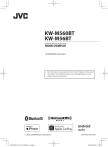
公開リンクが更新されました
あなたのチャットの公開リンクが更新されました。